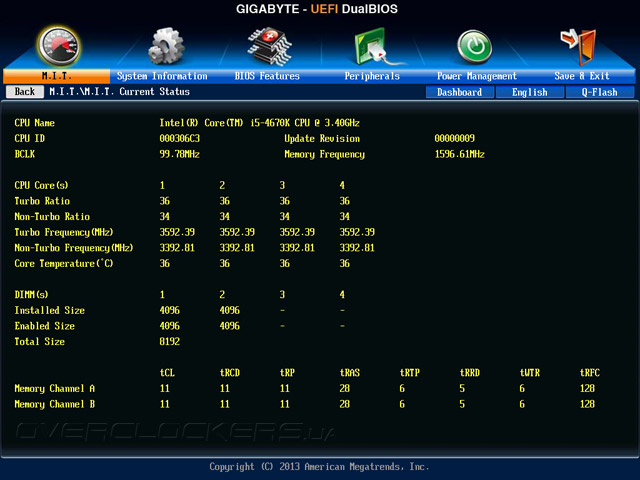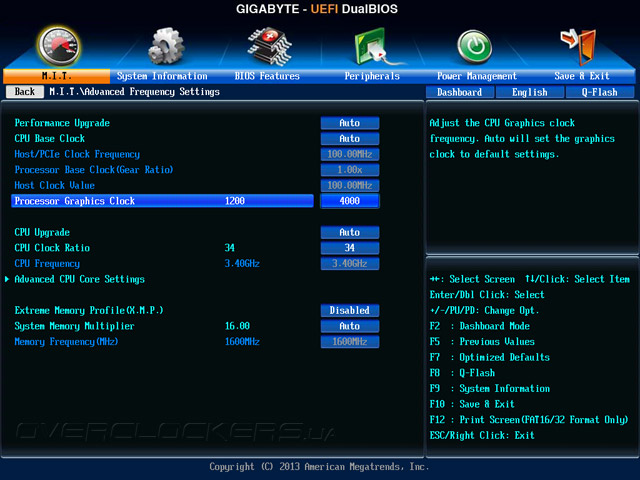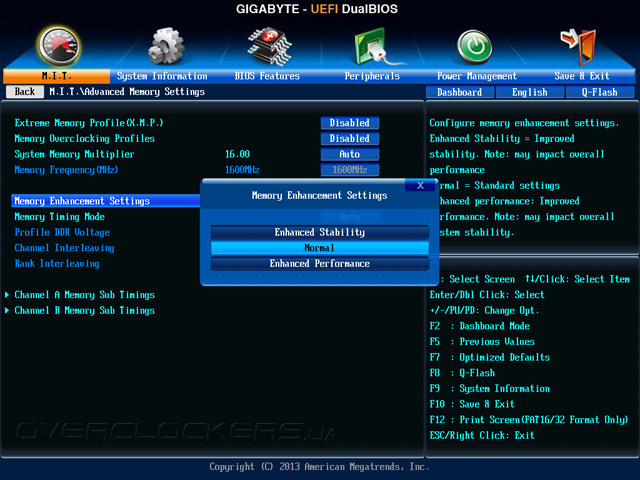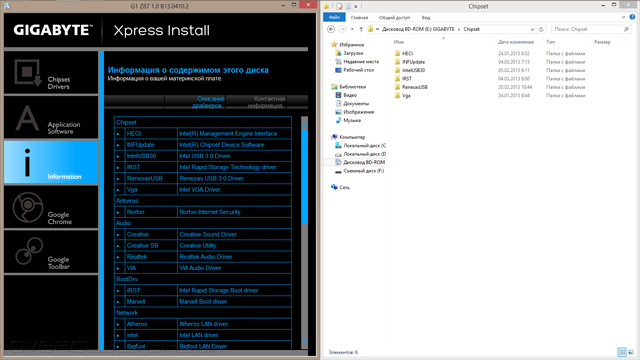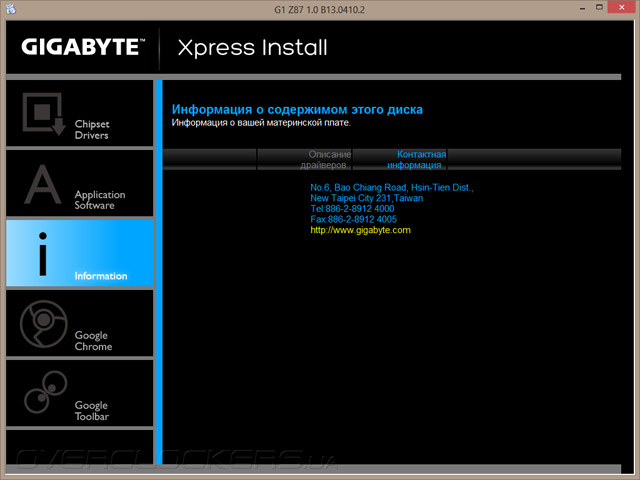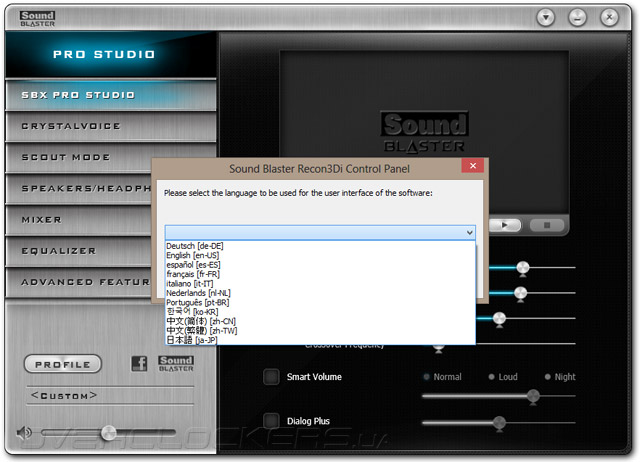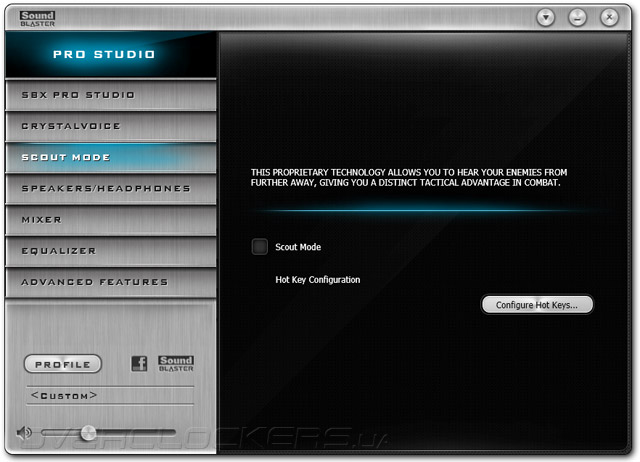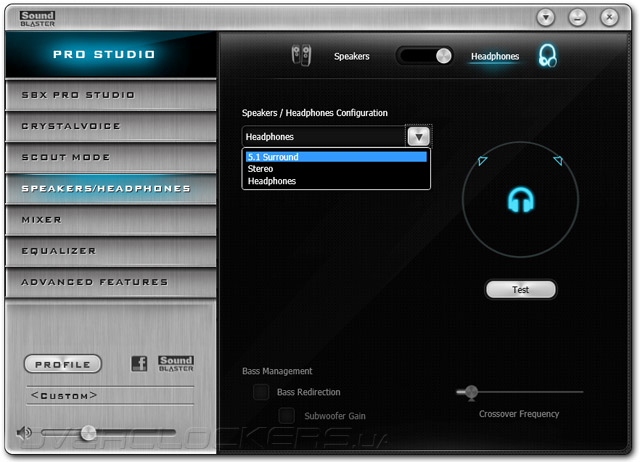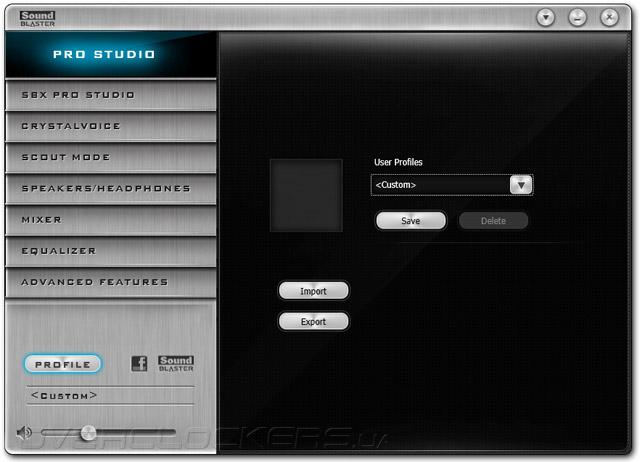Наши постоянные читатели уже имели возможность познакомиться с приемником 3D BIOS от Gigabyte, который получил название Dashboard. На примере GA-Z87X-OC мы отмечали оранжевые оттенки в его стиле оформления, у GA-Z87X-UD3H они сменились голубыми. У сегодняшней подопечной цвета обрели оттенки зелёного спектра.
До этого момента к удобству использования мыши в классической UEFI-оболочке у нас возникали определённые претензии — чувствительность указателя мыши была низкой, а отклик при перемещении и проведении действий был весьма длительным. В новой «обложке» с этим решили бороться радикально увеличенным в размерах указателем, который с лёгкостью перекрывает собой целую строчку с недлинной надписью. Что же до классического управления элементами меню — при помощи клавиатуры — то этот момент реализован посредственно и, прямо говоря, неудобно. Поэтому при работе с платой мы пользовались проверенными средствами — клавиатурой и обычной оболочкой UEFI.
Перед началом тестирования микрокод был обновлен до версии F7. Помощником в этой процедуре выступил встроенный в UEFI механизм Q-Flash.
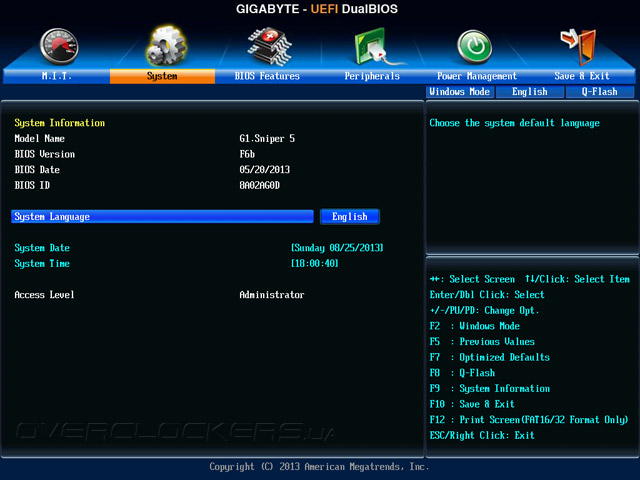
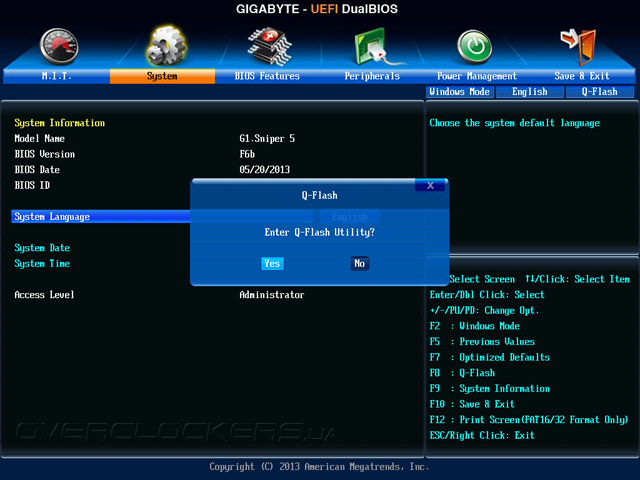
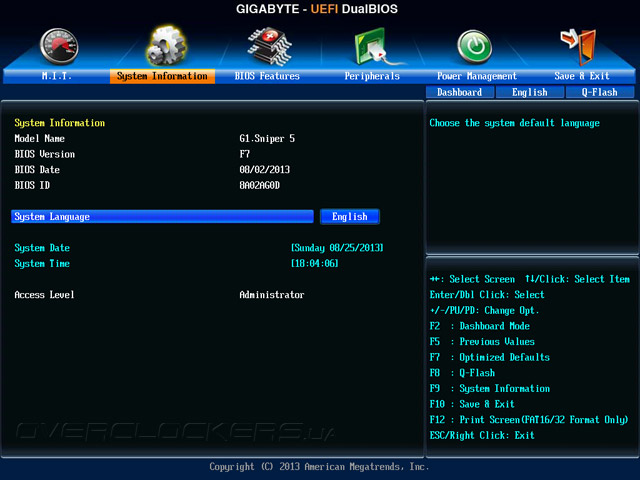
Пройдёмся по интересным особенностям. В разделе BIOS Features происходит настройка процедуры инициализации самой платы и установленных на ней компонентов. Так, Fast Boot по умолчанию отключён. Рядом можно активировать Dynamic Storage Accelerator — часть программы Intel Rapid Storage, которая, по уверению производителя, позволяет повысить производительность накопителей. Навязываемые новшества новой ОС от Microsoft также выключены, но, при желании, их можно задействовать. В этом случае появится ещё один пункт UEFI, повсеместно присутствующий у других производителей — CSM Support.
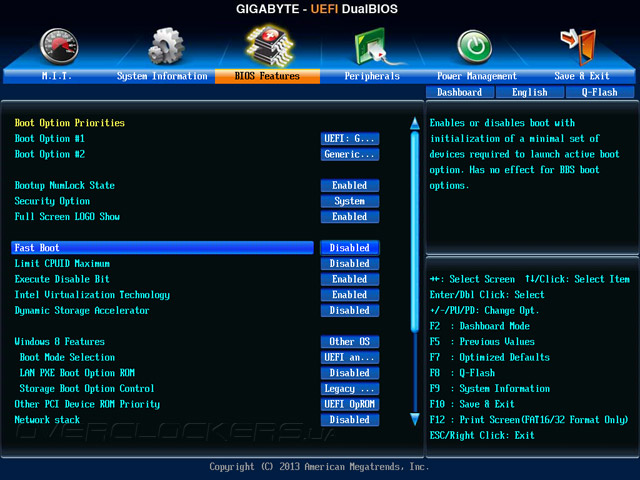
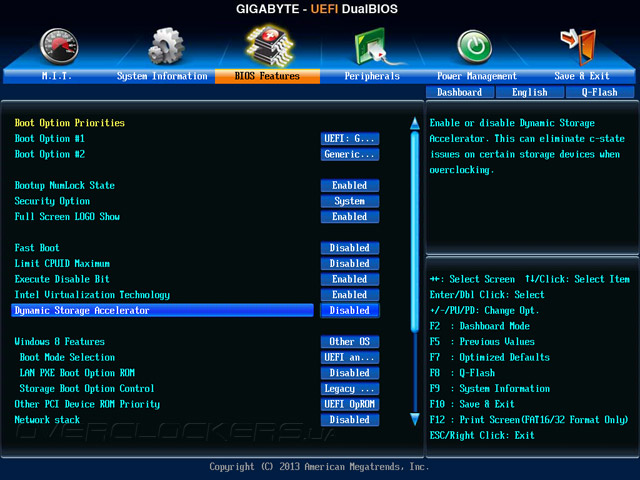
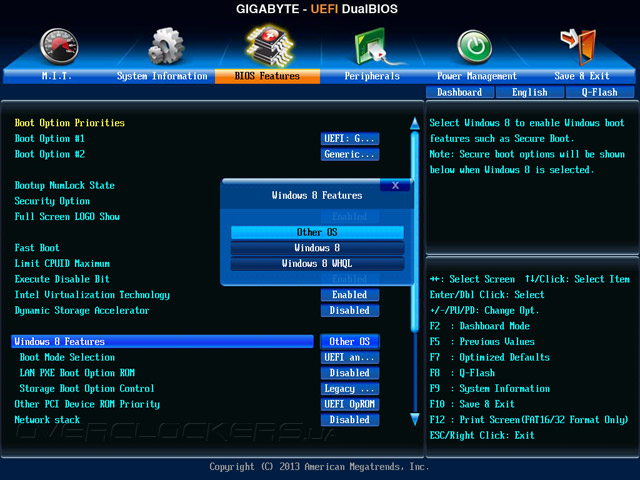
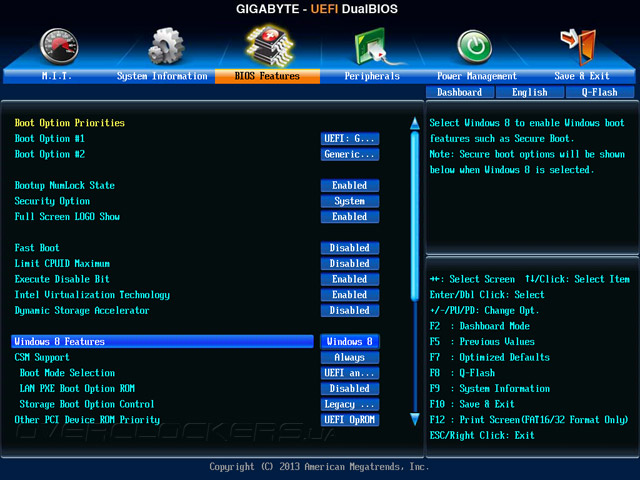
Следующий раздел посвящён настройке периферии, соотносящейся как к чипсету, так и к System Agent. Здесь можно определить приоритет инициализации графического адаптера, отключить светодиодную подсветку зоны звукового кодека, задать размер видеопамяти для встроенной графики, активировать/ограничить DVMT (Dynamic Video Memory Technology).
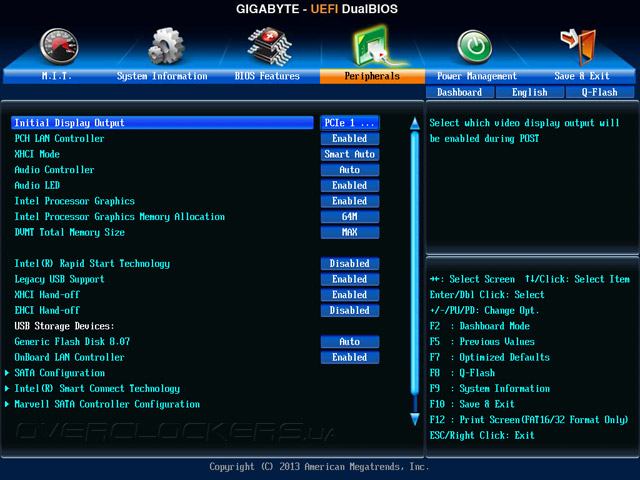
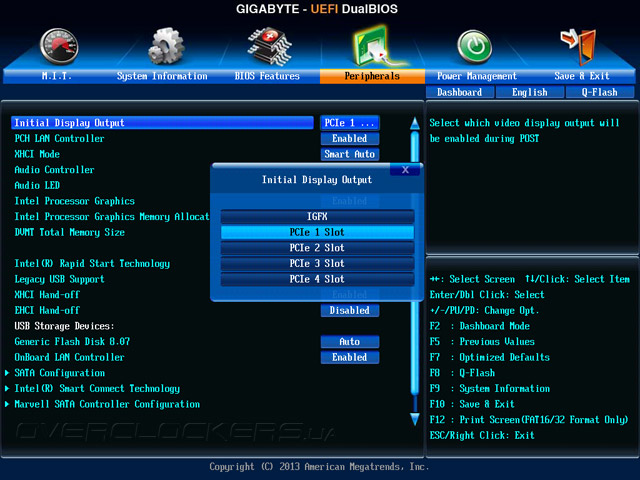
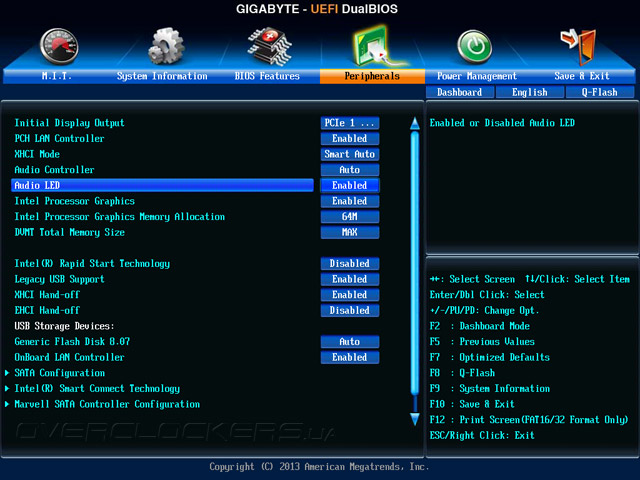
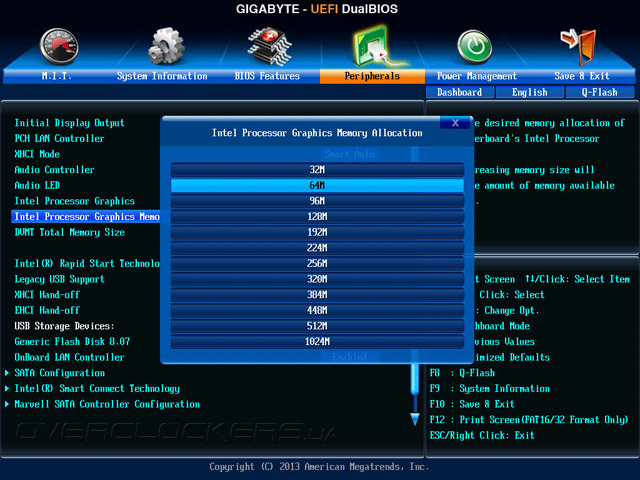
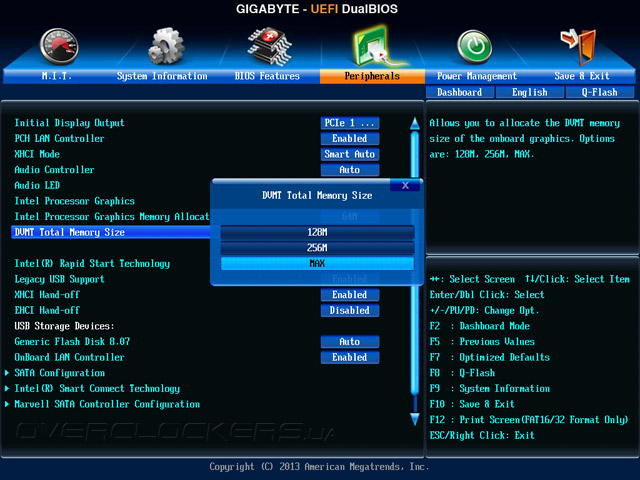
Отдельными вкладками оснащены интегрированный и внешний контроллеры SATA. Замыкают этот раздел настройки сетевого адаптера от Intel.
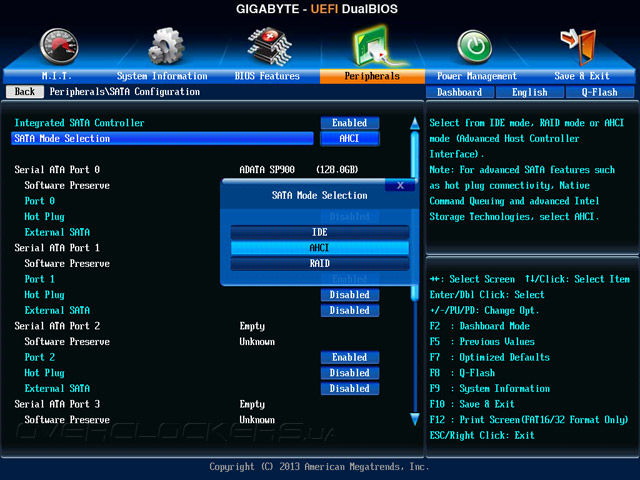
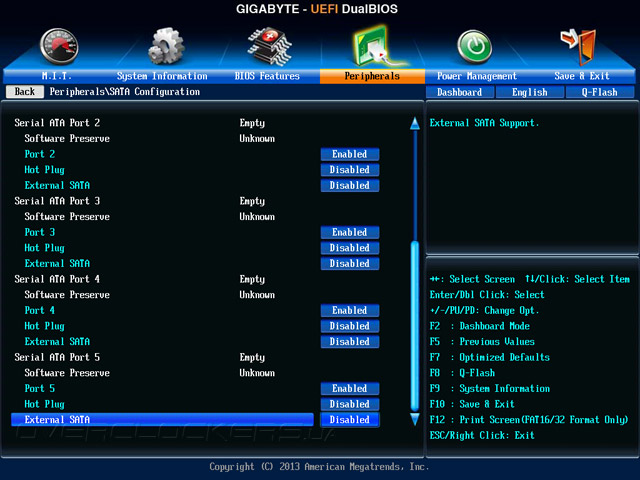
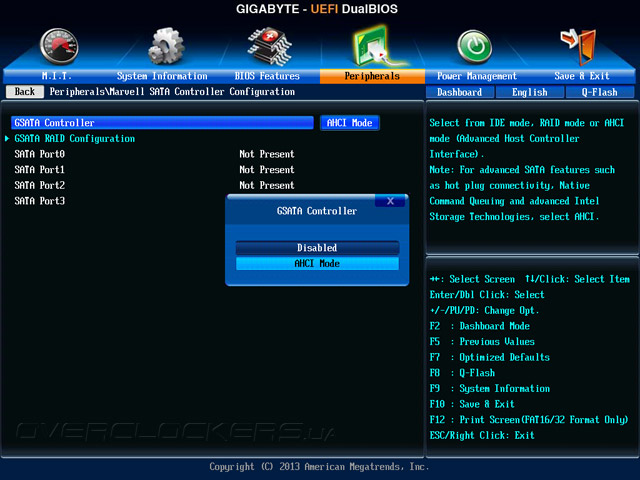
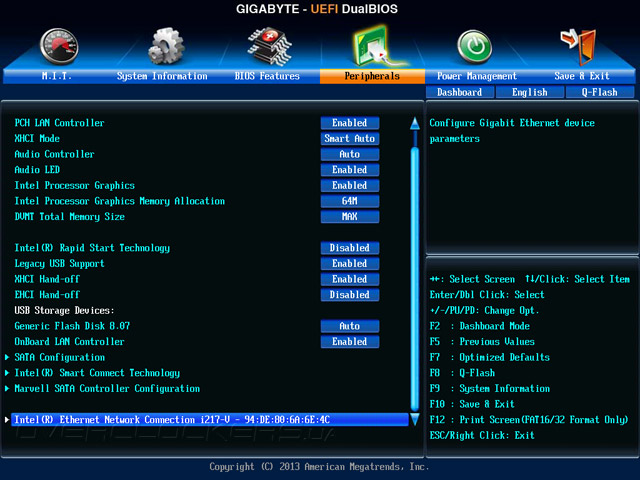
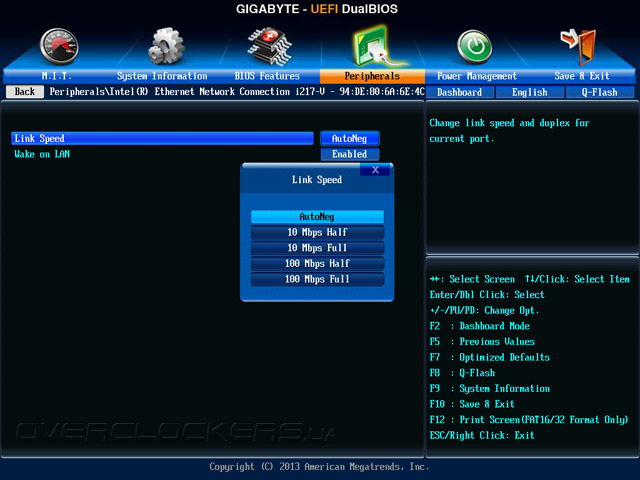
В разделе Power Management доступна для активации технология пониженного потребления системы в простое — ErP, режим работы кнопки включения (к сожалению, функции Direct To UEFI не предусмотрено) и прочие, более обыденные вещи.
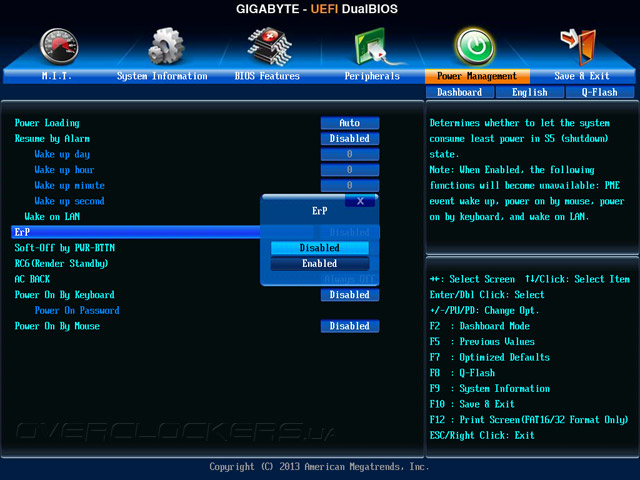
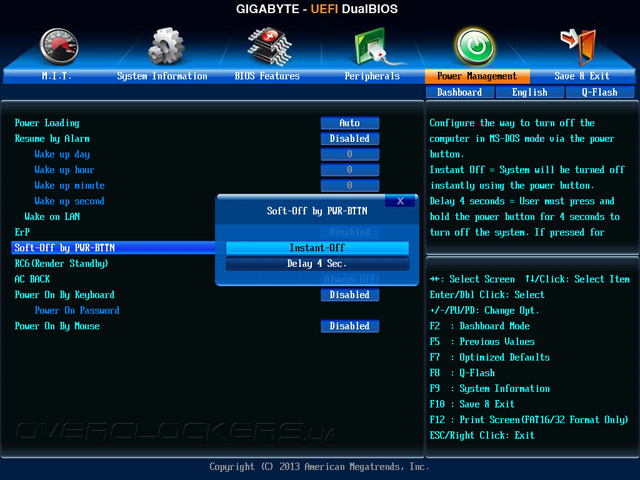
Перейдём к разделу M.I.T (Motherboard Intelligent Tweaker), где сосредоточены все тонкие настройки, необходимые для разгона. Плата обладает строптивым характером и самовольно повышает напряжение на процессоре даже в его номинальном режиме работы (пусть и на скромные 0,06 В).
Первый пункт — Current Status — говорит сам за себя. Здесь удобно разместилась точная информация о режиме работы компонентов системы в данный момент времени. Помимо него, существует ещё горячая кнопка F9 с основными сведениями о системе.
Пункт Advanced Frequency Settings заведует всеми типами множителей, доступных для изменения. Но главенствующим здесь является приятный бонус для новичков разгона — Performance Upgrade. Позже испробуем его возможности. Кроме него предусмотрен ещё один пункт со схожей смысловой нагрузкой — CPU Upgrade. Жаль, что из нашего Core-i5 4670K никак не получится Core-i7 4770K.
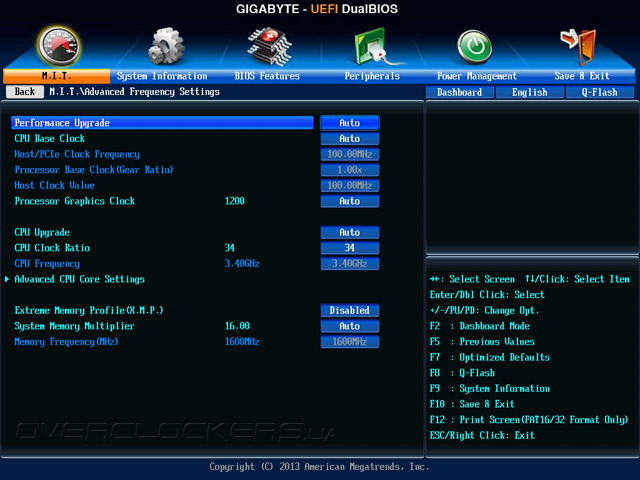
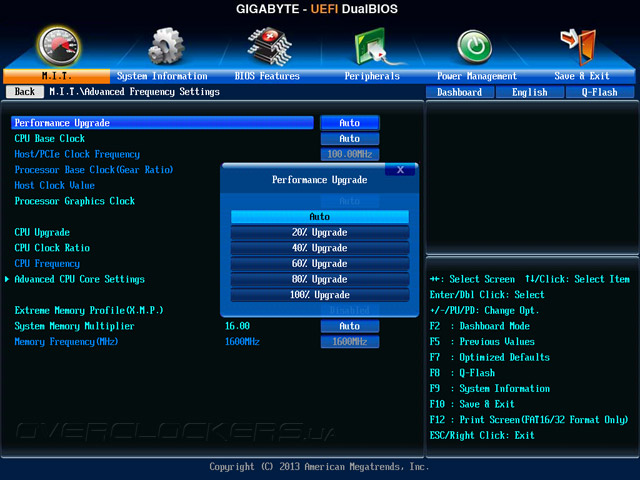
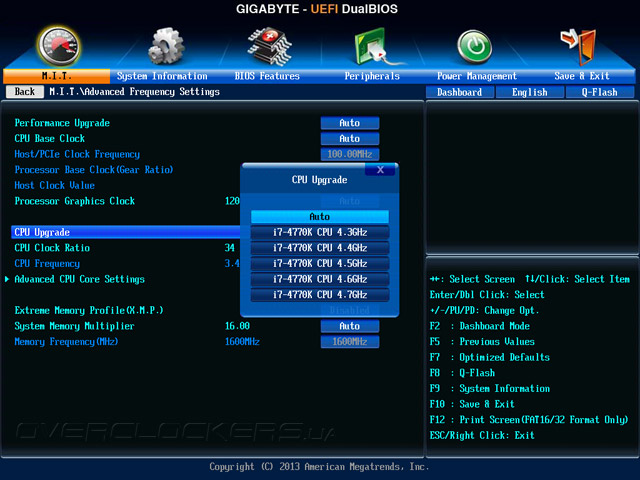
Интересен факт того, что применяемые профили, похоже, пересекаются между собой, во всяком случае, их подход к формированию частоты ЦП, на первый взгляд, одинаков. Performance Upgrade кроме этого ещё и повышает частоту оперативной памяти.
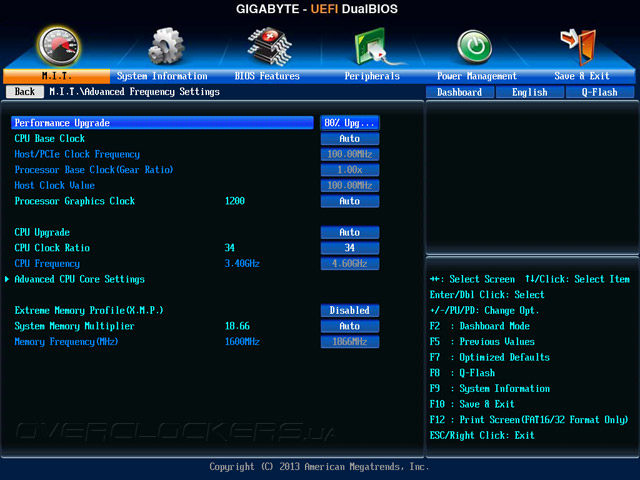
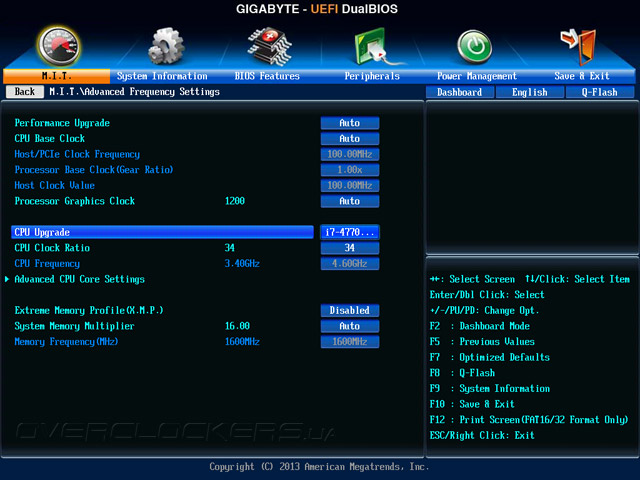
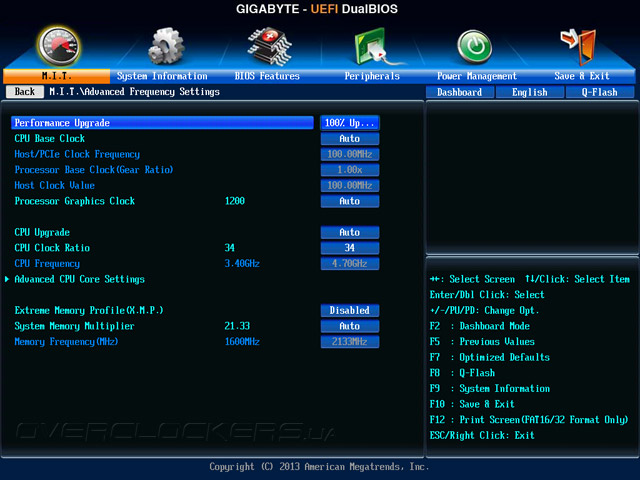
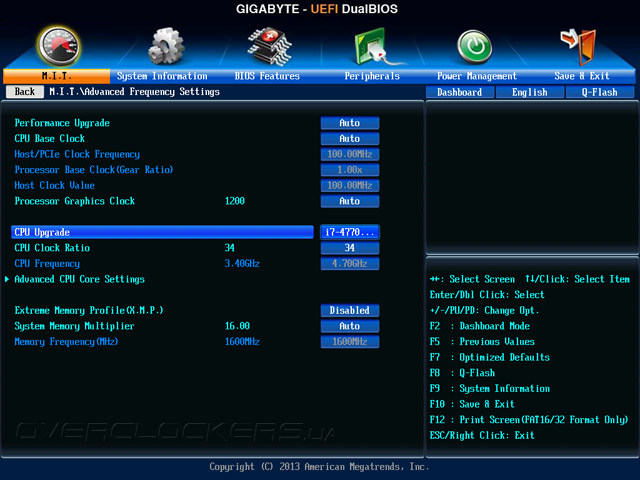
Базовая частота играет решающую роль в системе, и она справедливо занимает первое место среди прочих пунктов, доступных для изменения.
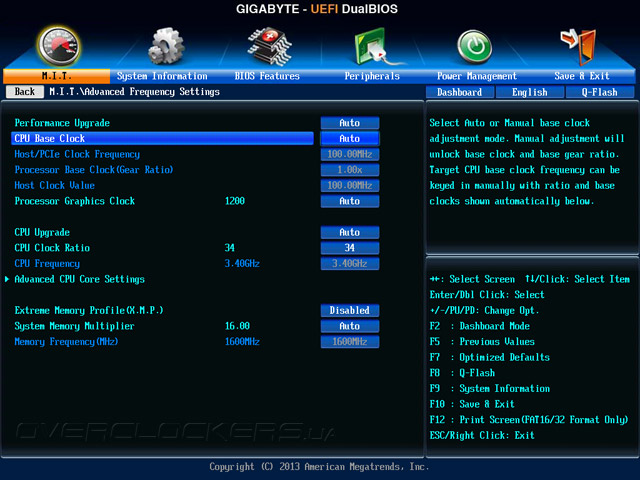
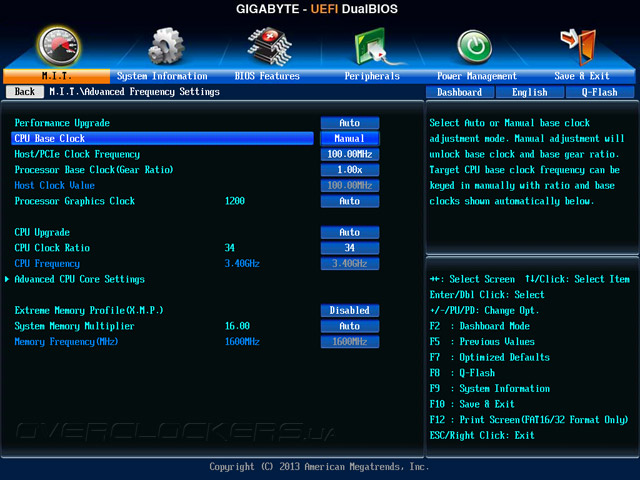
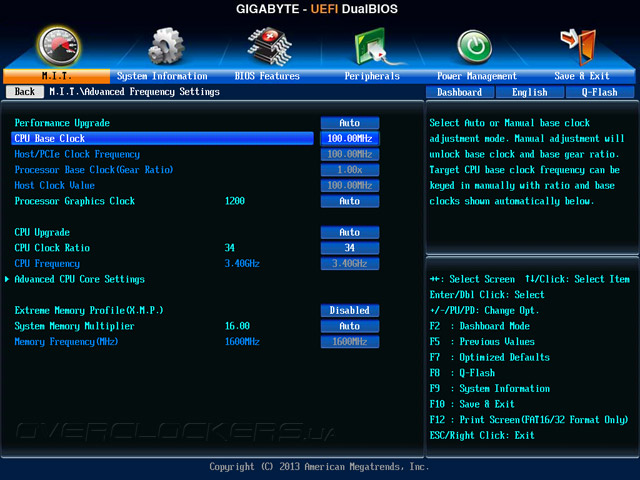
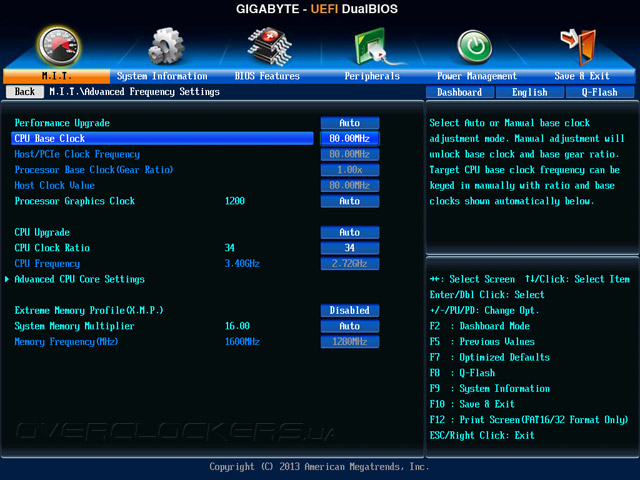
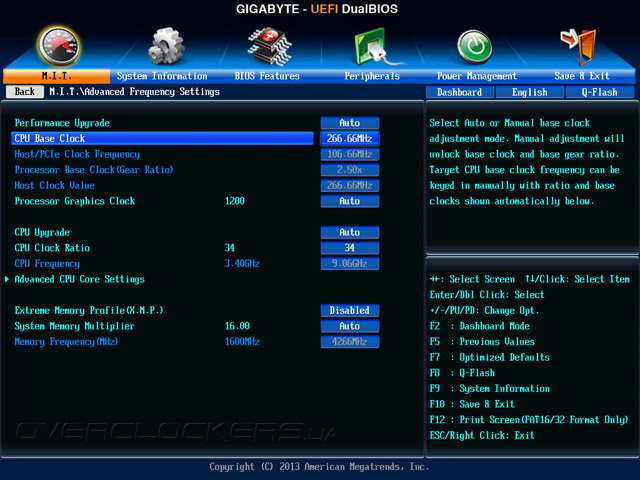
Интерфейс обладает приятной особенностью показывать все множители в явном виде, поэтому при различных манипуляциях итоговая картина сразу предстаёт перед глазами. При выставлении ручного режима появляется возможность самостоятельно изменять множитель Strap (Gear Ratio в понимании Gigabyte).
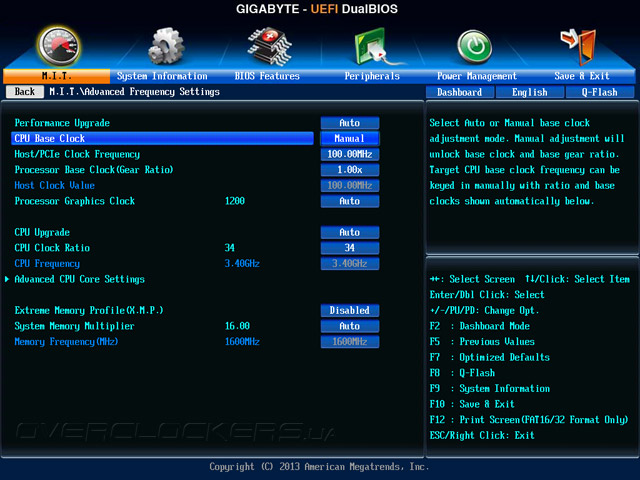
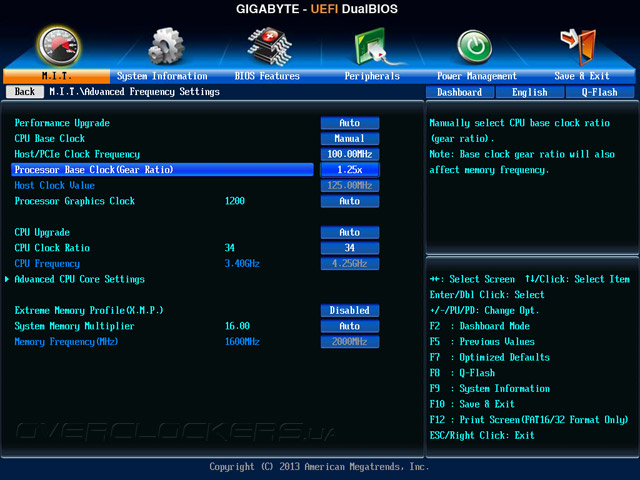
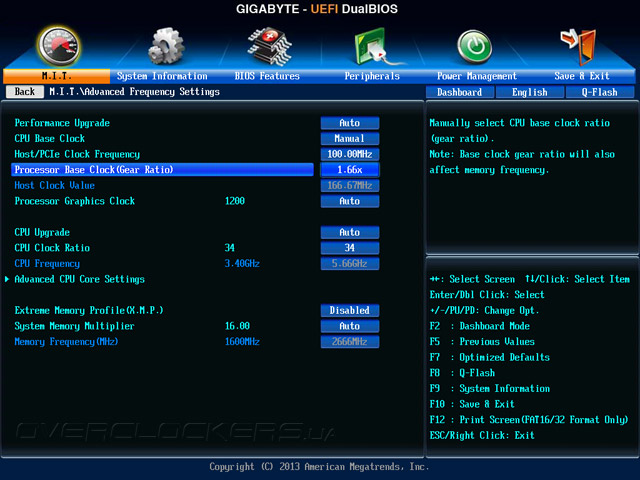
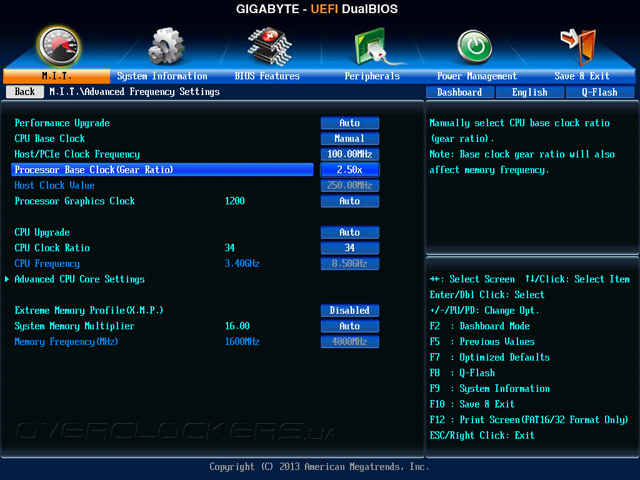
Разгон встроенного видеоядра также никто не отменял.
В середине раздела можно влиять на итоговую частоту ЦП.
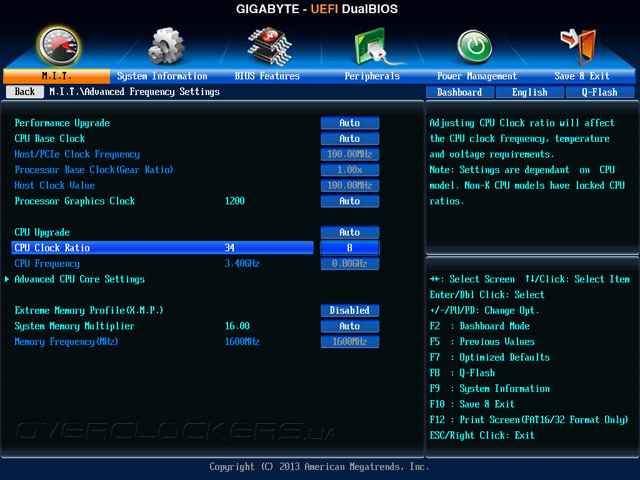
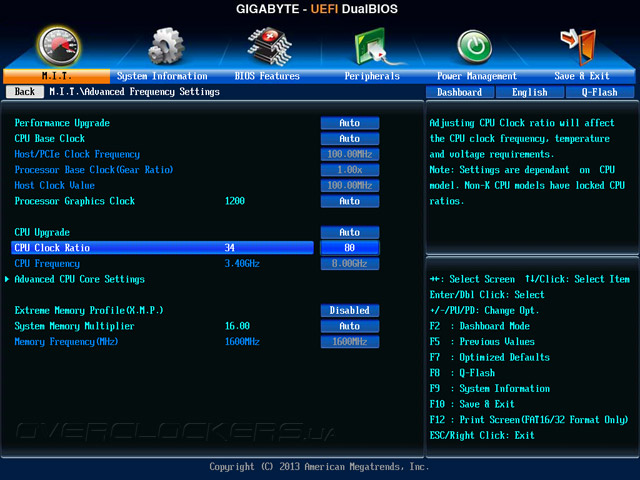
Более тонкие настройки скрываются внутри Advanced CPU Core Settings. Первый пункт — K OC — интригует своим описанием. Опытным путём удалось установить его причастность к форсированию частоты до 3,8 ГГц (используется верхний множитель, доступный в паспортном режиме для Turbo Boost у нашего ЦП) вне зависимости от типа нагрузки на процессор.
Пределы изменения Uncore Ratio такие же.
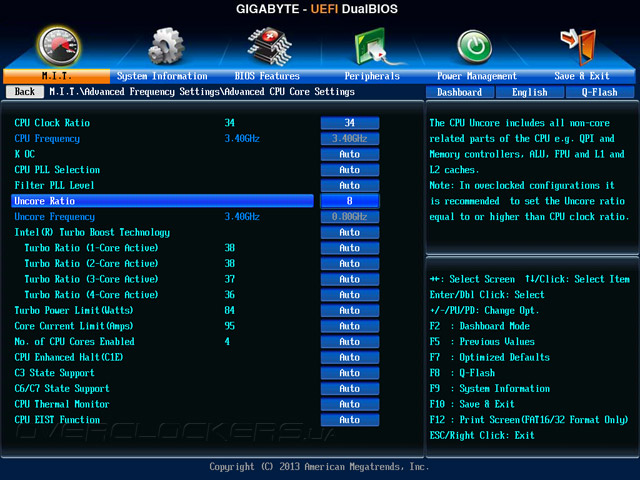
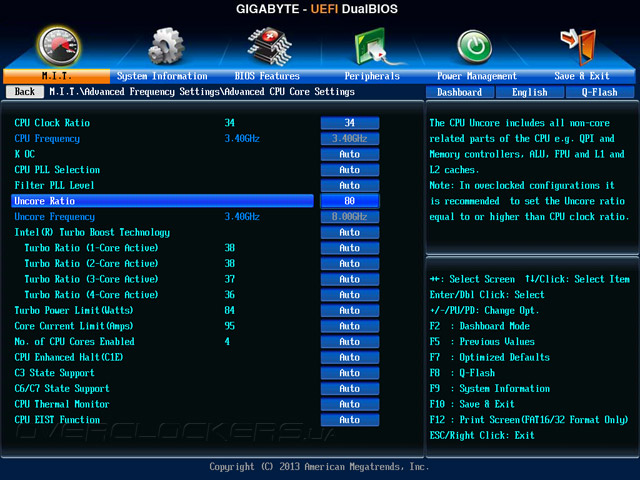
Кроме этого здесь можно отключать Turbo Boost, устанавливать пределы мощности для изменения алгоритма работы этой технологии, форсировать режимы работы ФАПЧ (PLL), сокращать количество используемых ядер ЦП.
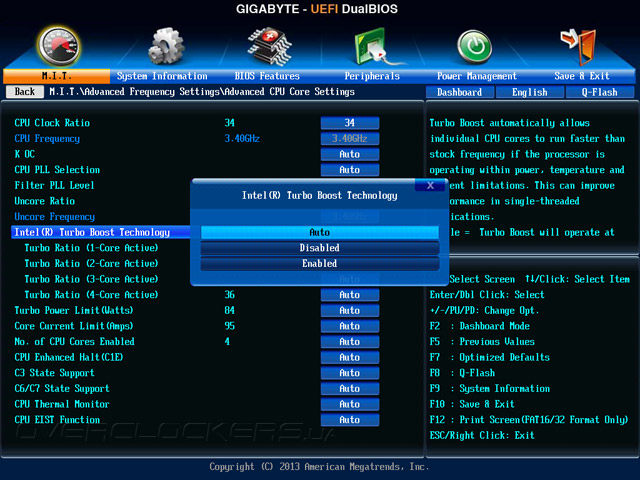
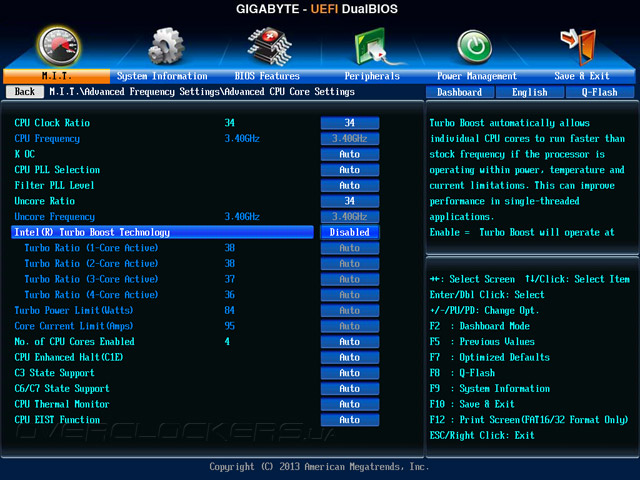
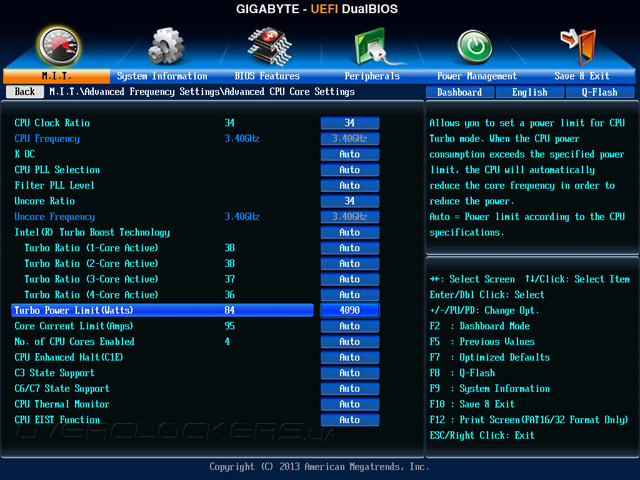
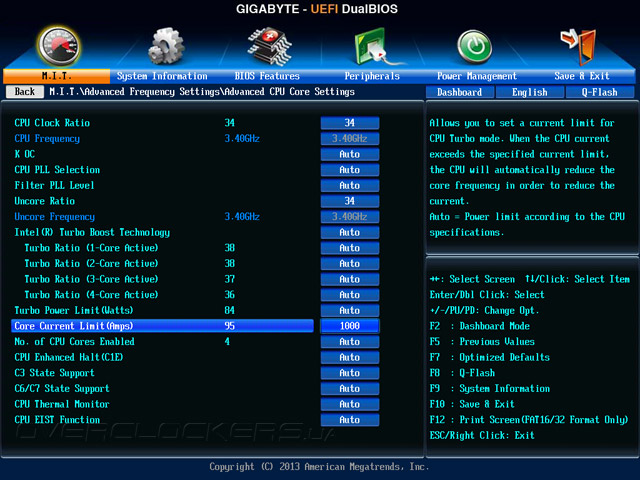
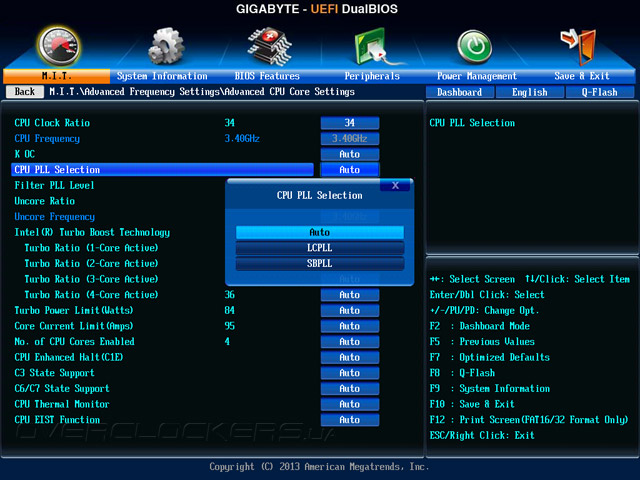
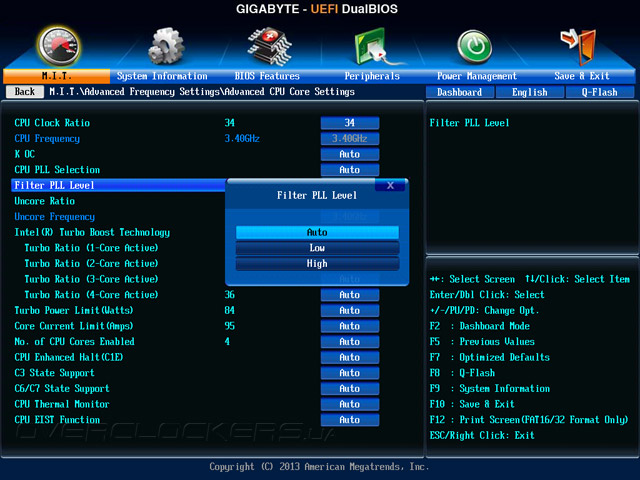
Вернёмся на уровень выше, к частотным настройкам оперативной памяти. Заглавным пунктом является активация профилей XMP, а ниже самостоятельно можно выбрать нужный множитель для формирования интересующей итоговой частоты.
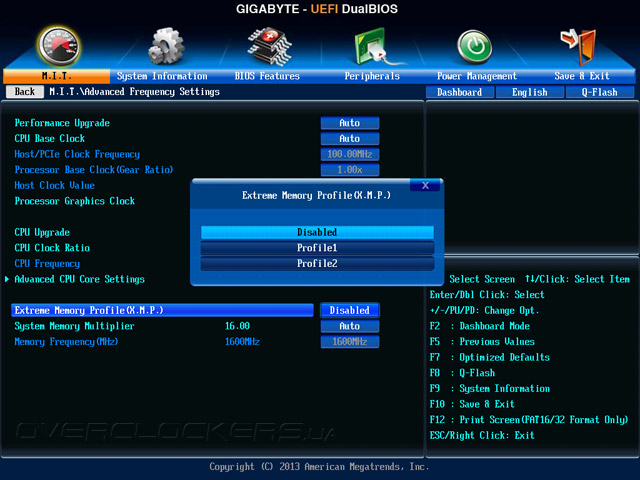
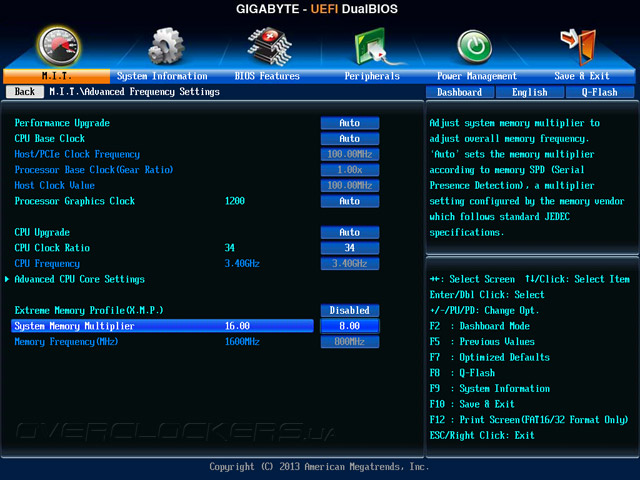
Однако более тонкие настройки памяти находятся в другом, следующим за разделом Advanced Frequency Settings меню — Advanced Memory Setting. Здесь продублирован уже описанный функционал. В области формирования частот, по аналогии с процессорной частью, добавлено право выбора готовых профилей с необходимой частотой и конфигурацией задержек. Впрочем, предложенный набор предназначен для серьёзных оверклокерских комплектов.
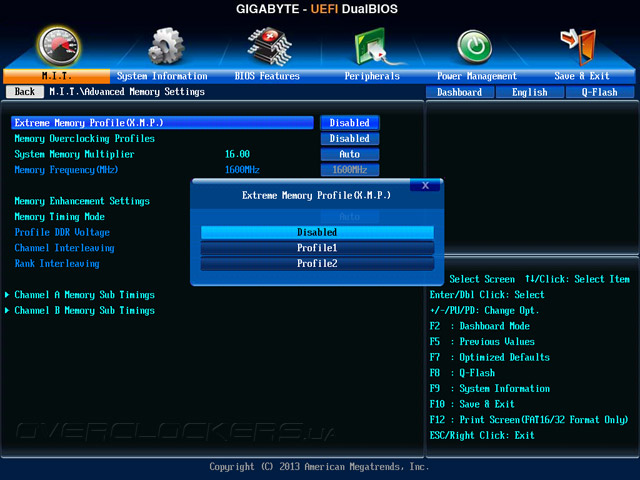
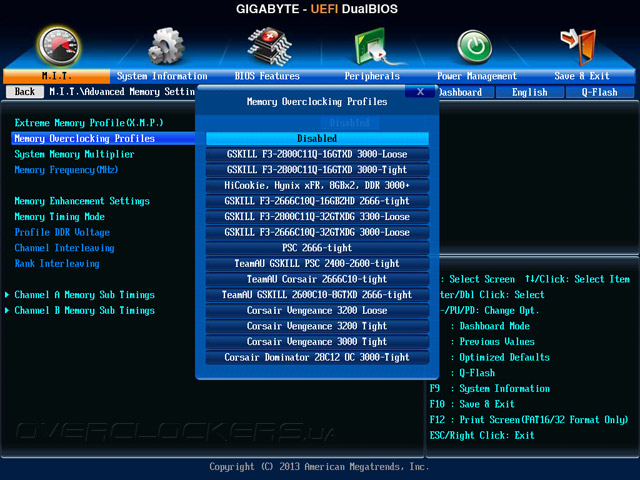
Волей-неволей мы вновь проводим аналогию с подменю Advanced Frequency Settings, ведь следующий пункт — Memory Enhancement Settings — как по расположению, так и по смыслу сильно напоминает CPU Upgrade. Только, в отличие от прообраза, нет никакой конкретики в применяемых действиях, поэтому бывалым оверклокерам лучше всё делать по старинке, т.е. вручную, ну а новичкам просто активировать XMP-профиль.
Режим установки задержек, помимо привычных Auto и Manual, содержит третье возможное положение — Advanced Manual, для тех случаев, когда есть необходимость в раздельных формулах задержек для каждого из (двух) каналов.
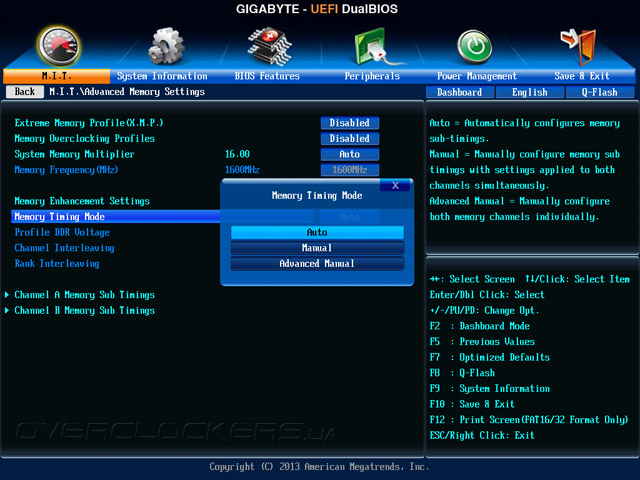
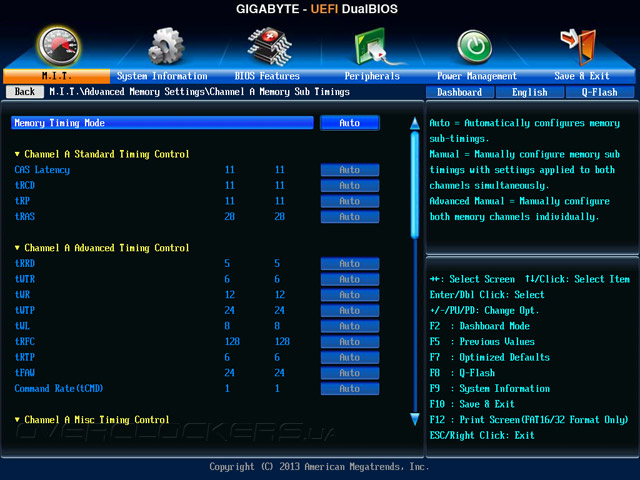
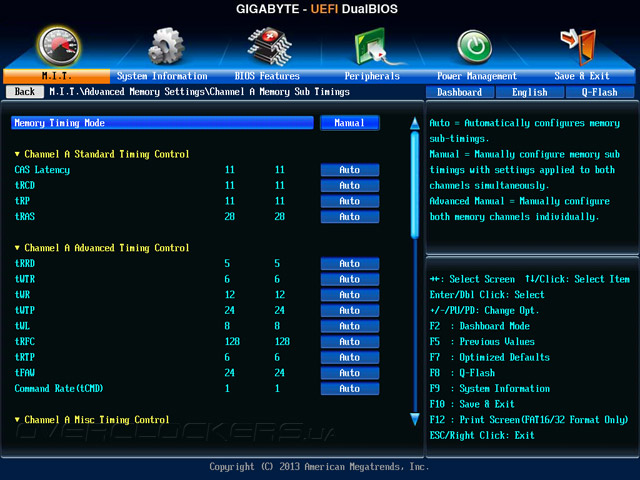
Memory Sub Timings содержат большое количество пунктов, позволяющих выполнить тонкую настройку системы для любого сценария её эксплуатации.
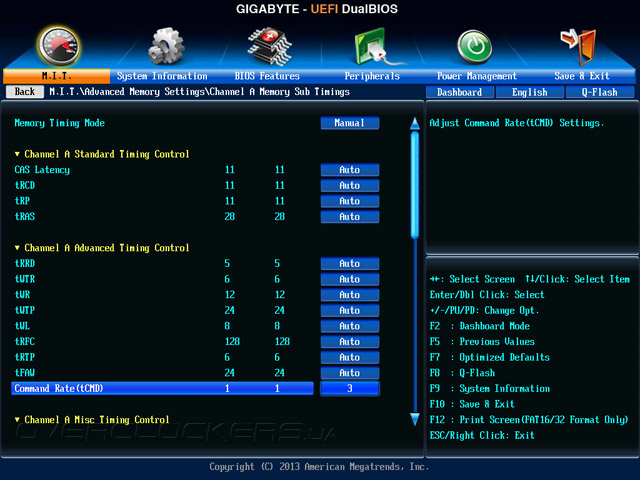
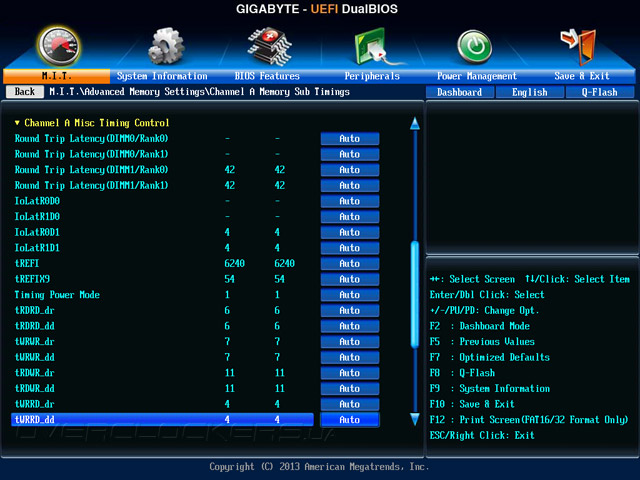
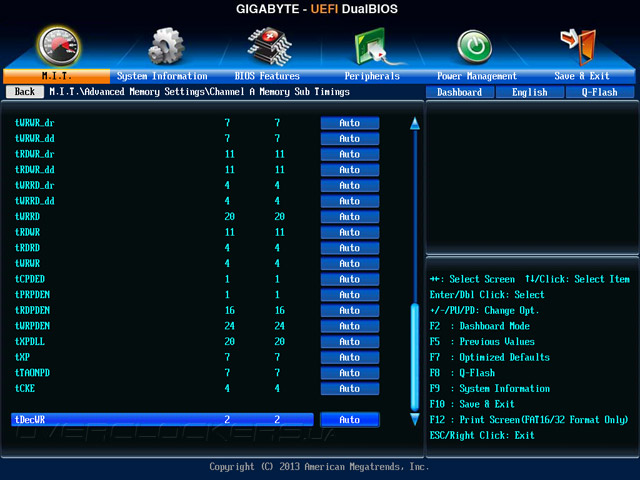
Advanced Voltage Settings — четвёртый пункт меню M.I.T. Здесь каждая группа настроек упорядочена по принципу прямого предназначения. Заглавным идёт подраздел, заведующий тонкими режимами работы преобразователя питания CPU.
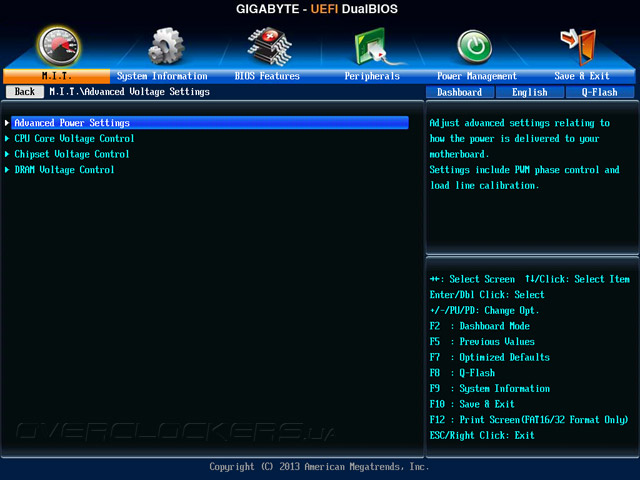
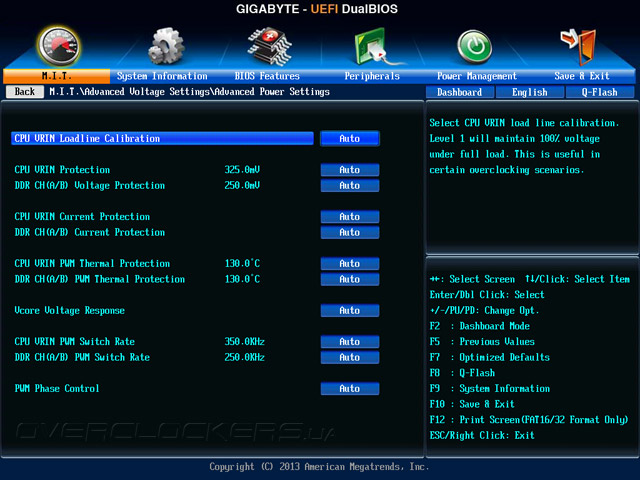
Следующий — CPU Core Voltage Control — размещает в себе все необходимые средства управления напряжениями, которые формируются вокруг самого ЦП и его отдельных модулей. Немного неприятно видеть отсутствие в явном виде половины из значений напряжений, благо, их роль сводится к второстепенным, а все основные отображаются корректно.
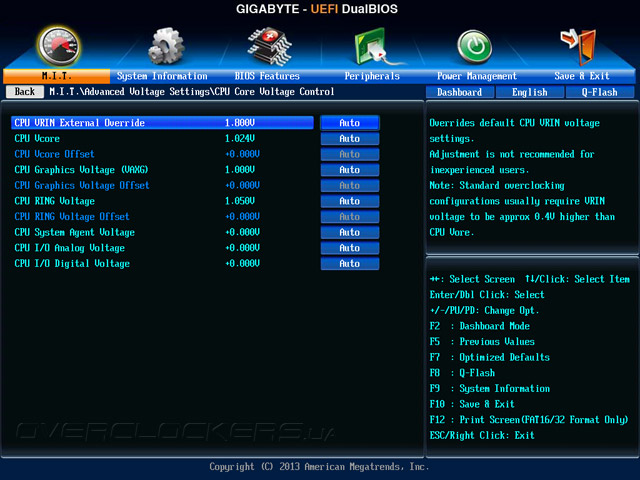
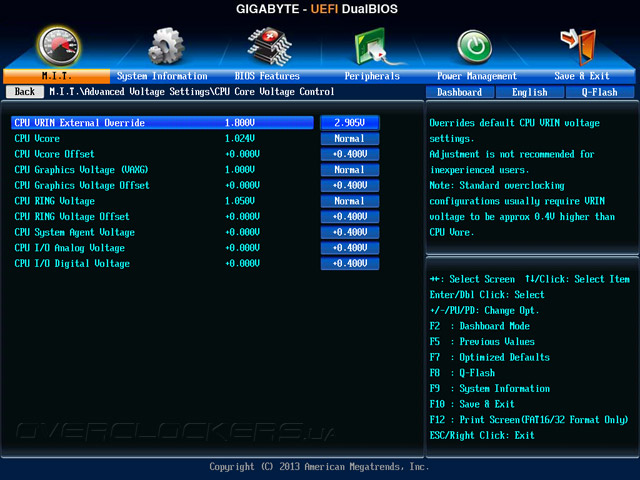
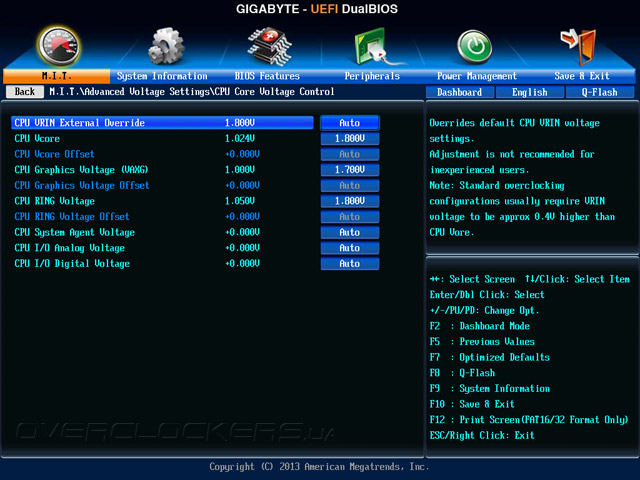
VCCIOA появляется в разделе мониторинга — PC Health Status. Наполнение этого раздела вопросов не вызывает, отслеживание показателей происходит в режиме реального времени. Скорость работы вентиляторов отображается лишь для четырёхконтактных площадок, то есть для двух процессорных и пяти системных. Две оставшиеся на плате трёхконтактные колодки окажутся не то что без управления, а даже без мониторинга состояния работы подключенных к ним охладителей. Мы не станем подробно останавливаться на встроенном в UEFI алгоритме управления, уповая на расширенные возможности фирменного ПО.
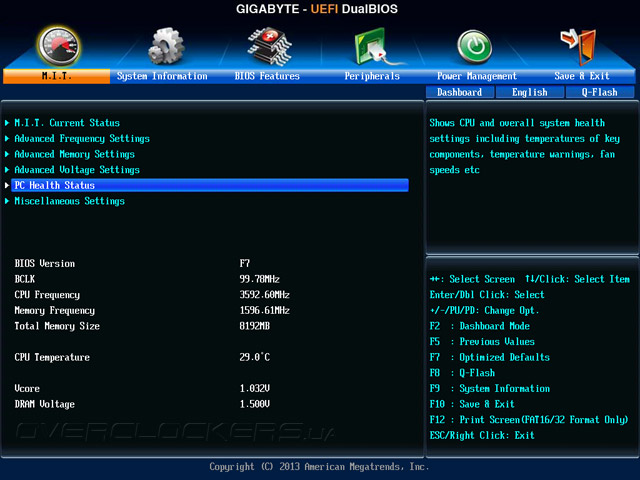
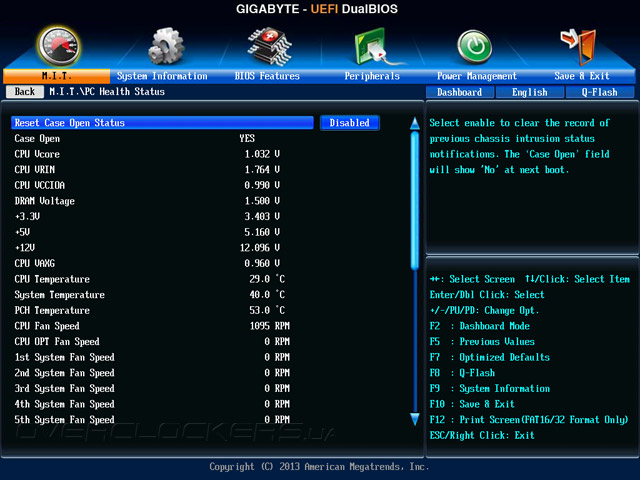
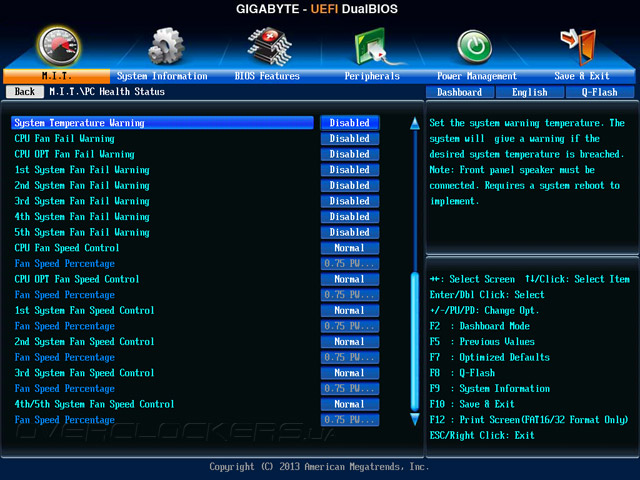
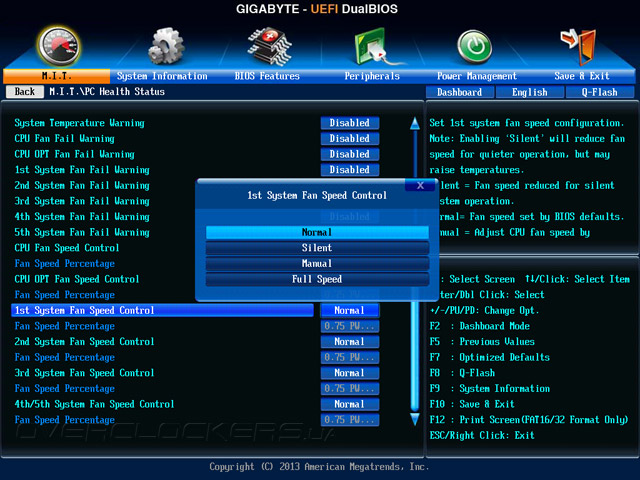
Завершающий раздел M.I.T пункт именуется как Miscellaneous Settings. Здесь оказались настройки генерации интерфейса PCI-E и волшебная кнопка для повышения производительности системы в старых, по уверению описания, бенчмарках.
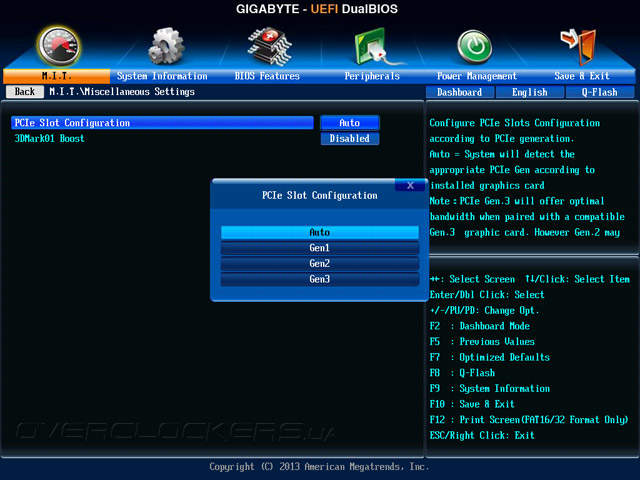
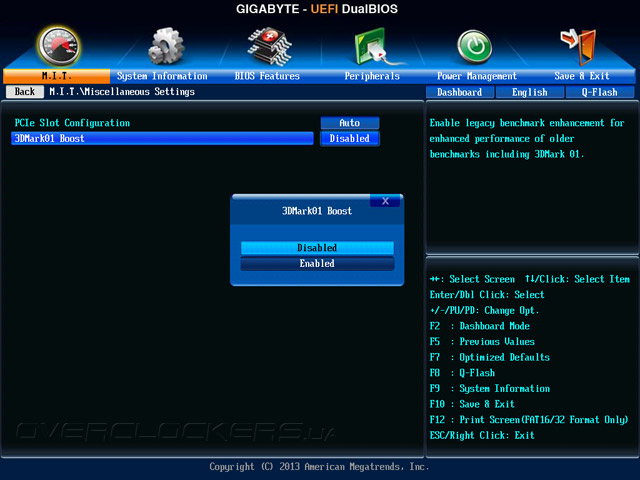
В завершении мы, как обычно, наиболее важные системные параметры сведём в единую таблицу.
| Параметр | Диапазон регулировки | Шаг |
| CPU Base Clock (МГц) | 80–333,32 | 0,01 |
| CPU PLL Selection | Auto/LCPLL/SBPLL | |
| Filter PLL Level | Auto/Low/High | |
| CPU Clock Ratio (Multiplier) | 8–80 | 1 |
| CPU Vcore (В) | 0,5–1,8 (VRIN Std.) | 0,001 |
| CPU Vcore Offset (В) | –0,3…+0,4 | 0,001 |
| CPU VRIN External Override (В) | 1,0–2,3, 2,32–2,905 | 0,01, 0,013 |
| CPU VRIN Loadline Calibration | Auto/Standard/Low/Medium/High/Turbo/Extreme | |
| Uncore Ratio (Multiplier) | 8–80 | 1 |
| CPU RING Voltage (В) | 0,8–1,8 (VRIN Std.) | 0,001 |
| CPU RING Voltage Offset (В) | –0,3…+0,4 | 0,001 |
| System Memory Multiplier | 14–28 8–29,33 |
2 2,66 |
| DRAM Voltage (В) | 1,15–2,1 | 0,005 |
| CPU System Agent Voltage (В) | –0,3…+0,4 | 0,001 |
| CPU I/O Analog Voltage (В) | –0,3…+0,4 | 0,001 |
| CPU I/O Digital Voltage (В) | –0,3…+0,4 | 0,001 |
| PCH Core (В) | 0,65–1,3 | 0,005 |
| PCH IO (В) | 1,05–1,9 | 0,005 |
| Processor Graphics Clock (МГц) | 400–4000 | 50 |
| CPU Graphics Voltage (VAXG) (В) | 0,5–1,7 (VRIN Std.) | 0,001 |
| CPU Graphics Voltage Offset (В) | –0,3…+0,4 | 0,001 |
Замыкает обзор возможностей UEFI раздел Save & Exit. Здесь можно приступить к обновлению прошивки, воспользовавшись утилитой Q-Flash, а также выполнить сохранение или загрузить один из восьми профилей с настройками системы. Как и прежде, в случае недостаточности восьми слотов в помощь можно привлечь сторонний носитель.
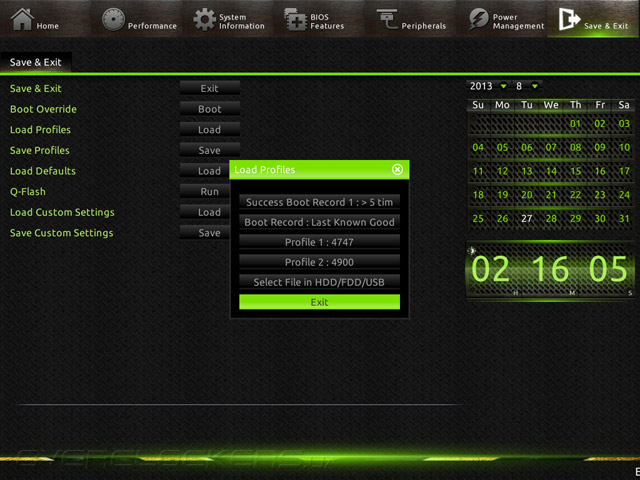
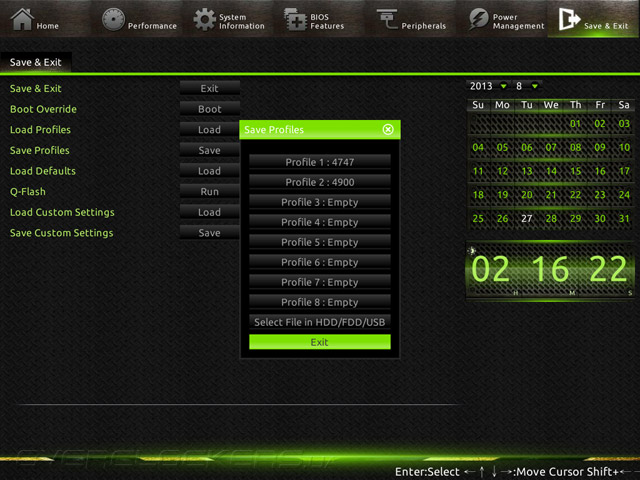
Комплектное ПО
Вместе с обновлением дизайна упаковки, изменения коснулись также и сопровождающий продукт диск с программным обеспечением. Реализация выполнена в последнем тренде «плиточного» интерфейса. Однако есть серьёзные замечания, как к локализации, так и к именованию пунктов на английском языке. Первый же пункт озаглавлен как Chipset Drivers, а сам содержит полный комплект не только драйверов, но и назойливо предлагающихся утилит.
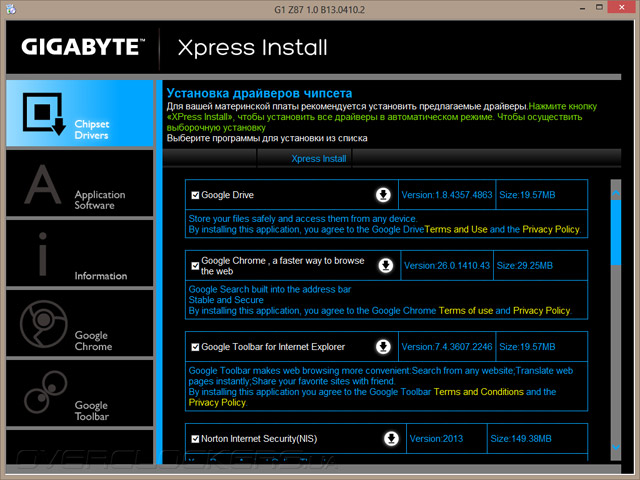
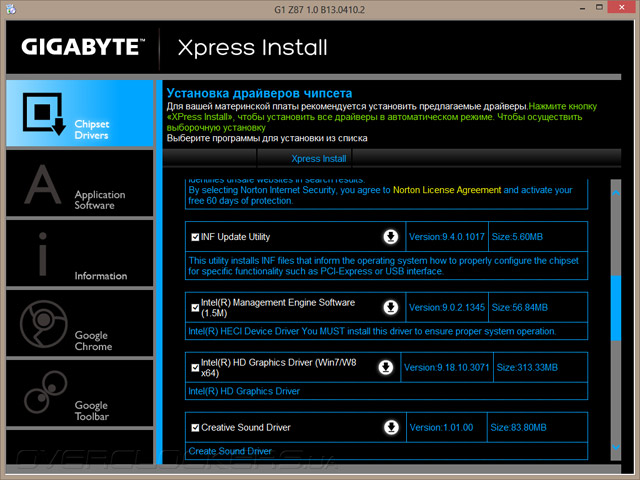
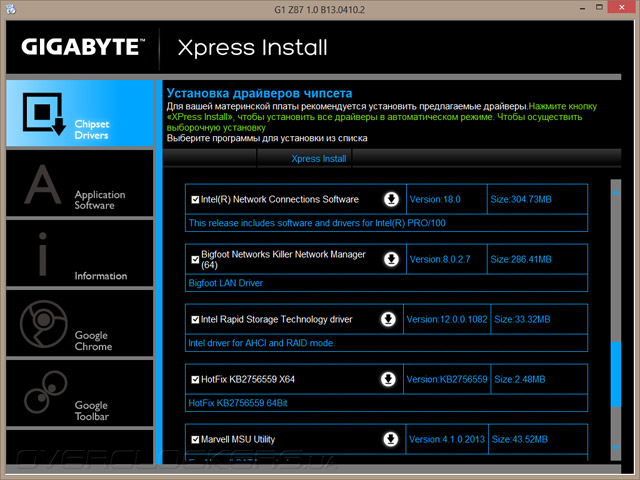
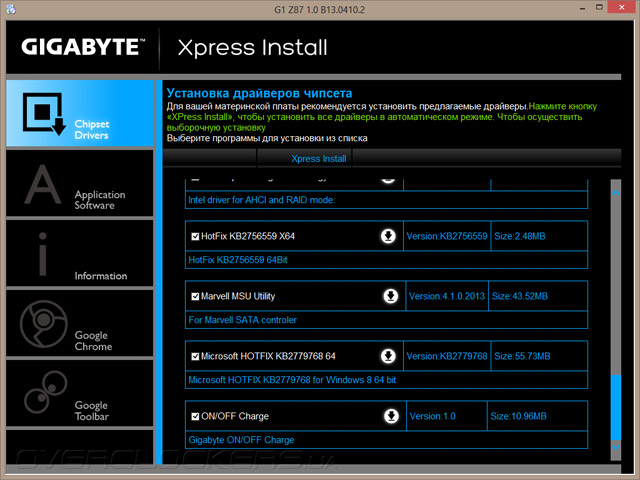
В некоторых местах недостаёт конкретики. Так, мы по-прежнему не знаем, какой же кодек от Creative всё-таки используется на плате. Производителем сетевого интерфейса/драйверов числится компания Bigfoot, которая была приобретена Qualcomm в далёком 2011 году, а Hotfix от Microsoft служит не ясно для каких целей (судя по всему, он устраняет проблему с загрузкой Windows 8 в случае использования UEFI-загрузчика при разметке носителя с привлечением GPT, а это явно не наш случай).
Инструкция по использованию кнопки Xpress Install размещена в «шапке» окна; её функциональность не была утеряна при обновлении. По завершению установки нам любезно предложили перезагрузить компьютер. Благо, на диске оказались все необходимые драйвера для корректной работы операционной системы.
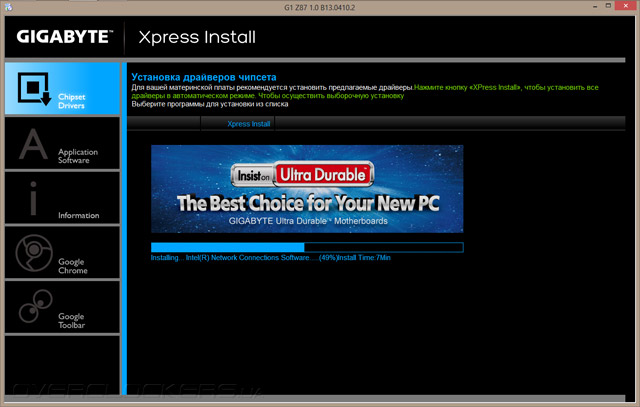
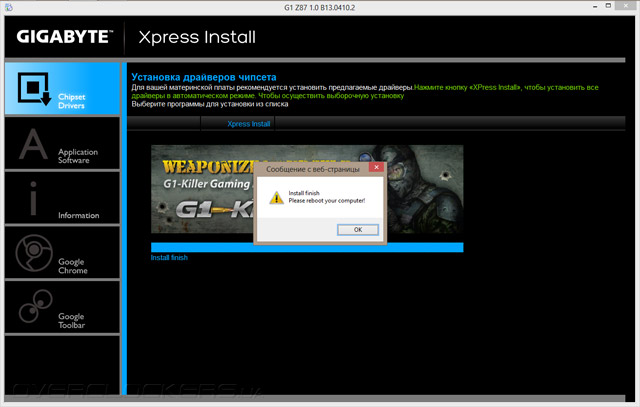
Следующий пункт так же не блещет оригинальностью, именуясь как Application Software. Не понятно, почему часть меню русифицирована, а другая имеет оформление на английском языке. Содержимое этого раздела разбито на три пункта, и это похвально. В первом сосредоточены фирменные решения производителя, за ним следует общее меню для разнообразных утилит, выпущенных под началом третьих сторон, замыкает раздел персональная для утилит от CyberLink страничка.
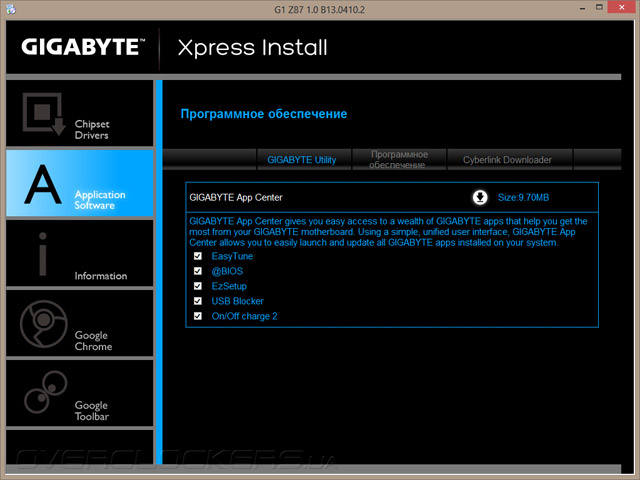
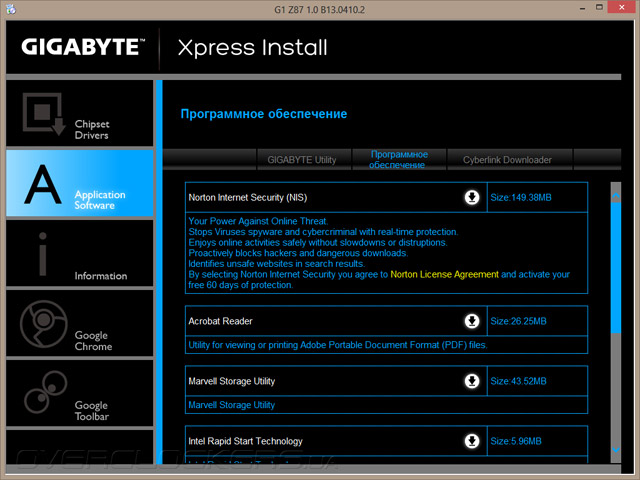
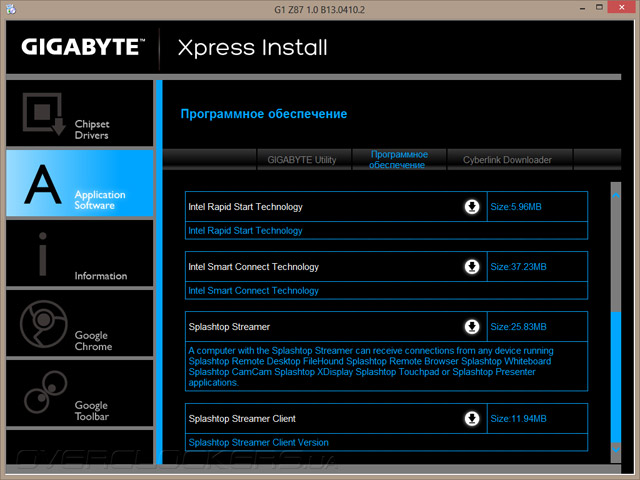
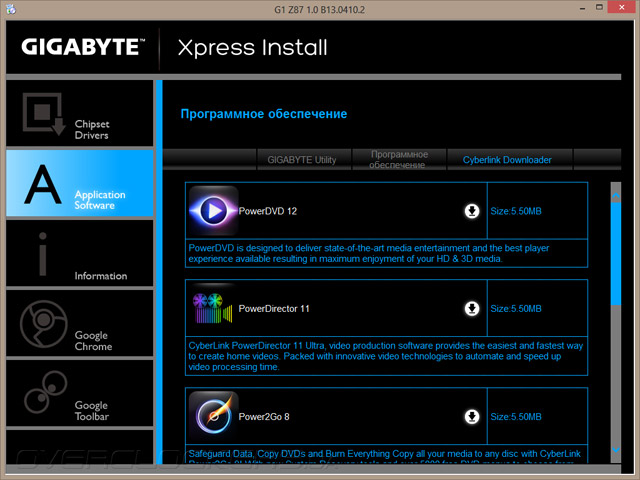
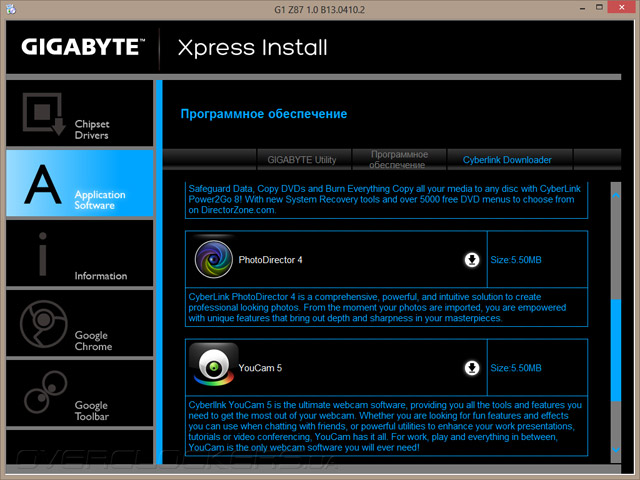
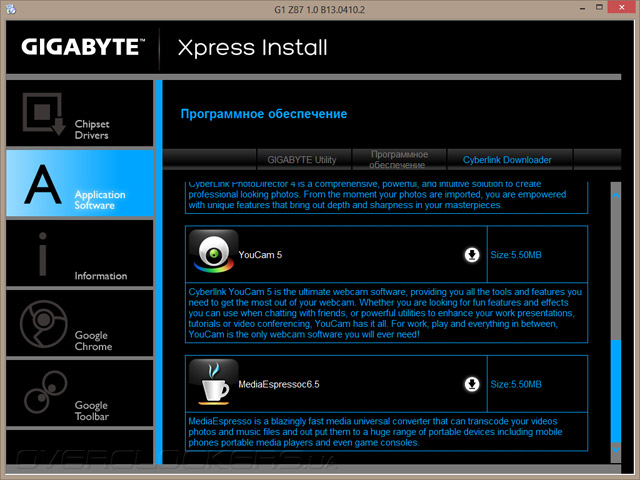
Третий пункт называется Information. Первый раздел в нём именуется как «Описание драйверов», хотя больше похож на описание содержимого компакт-диска. Нашим догадкам вторит «шапка», главенствующая над активным содержимым этой страницы.
Впрочем, она никуда не исчезает при открытии другого раздела с контактной информацией. А надпись мелким текстом об информации о плате вызывает ступор, поскольку ничего здесь и близко обнаружено не было.
Содержимое остальных двух пунктов достаточно очевидно.
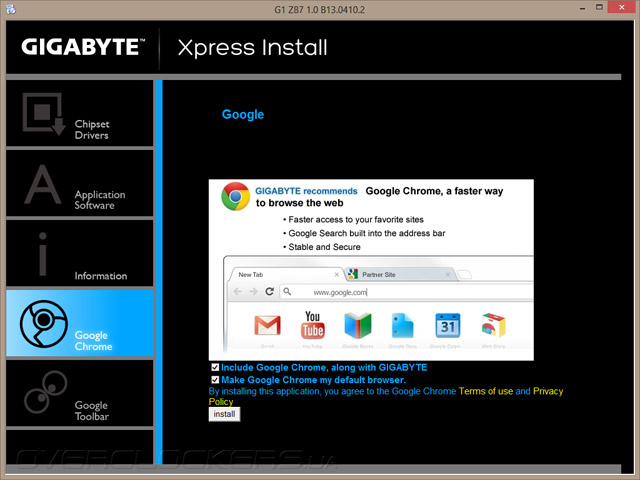
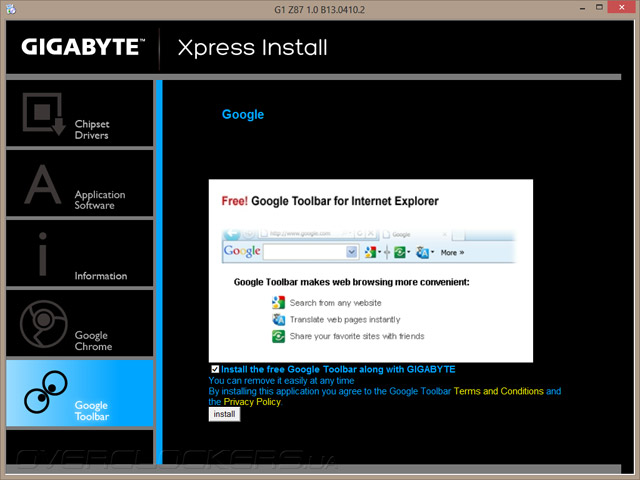
Рассмотрим второй компакт-диск. Его содержимое целиком посвящено беспроводным технологиям — сопутствующим драйверам для адаптеров и утилитами для них.
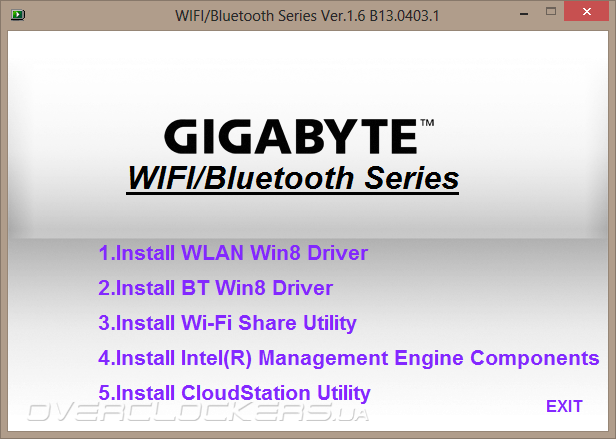
Для установки драйверов используются мастера от самих производителей с диалоговыми окнами о принятии условий лицензий и с прочими дополнительными опциями. Драйвера оказались подходящими, и наш контроллер беспроводных сетей без проблем начал своё функционирование после перезагрузки системы.
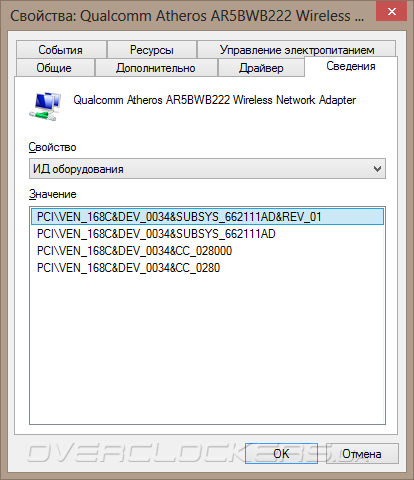
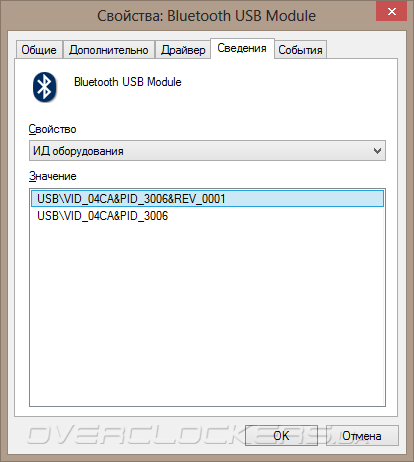
Перейдём к рассмотрению возможностей фирменных утилит. А начнём, пожалуй, с Killer Network Manager от Qualcomm. Открывает фирменное меню вкладка с лаконичным названием «Обзор», где мы можем почерпнуть основную информацию о системе. Здесь сразу видно модель используемого сетевого адаптера — Killer e2200. Информация в нижней части окна нам сообщает о необходимости включить контроль за приложениями, очевидно, для правильного распределения приоритетов.
После включение контроля за приложениями и перезагрузки системы нам было предложено провести тестирование пропускной способности используемого сетевого подключения.
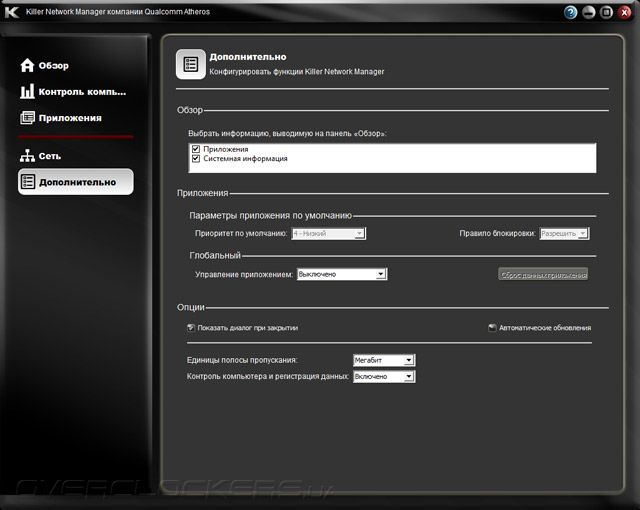
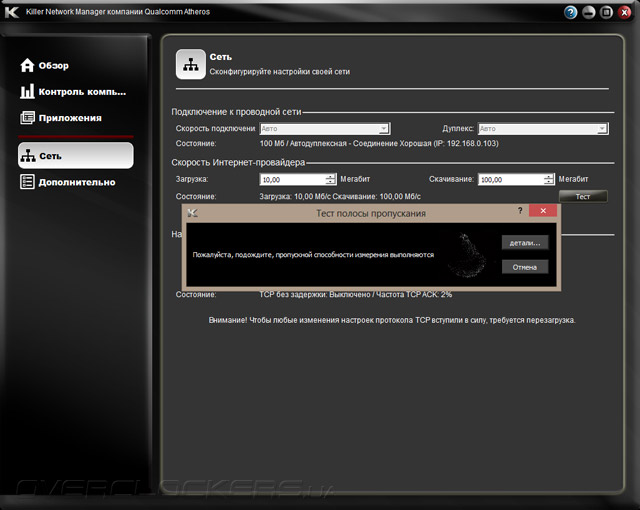
По нажатию на кнопку «детали...» нашему взору предстала довольно привычная картина по тестированию пропускной способности сети посредством ресурса speedtest.net. Удивительным для нас стала возможность отслеживать этот процесс в реальном времени. Итак, после выполнения таких нехитрых настроек можно приступать к испытаниям.
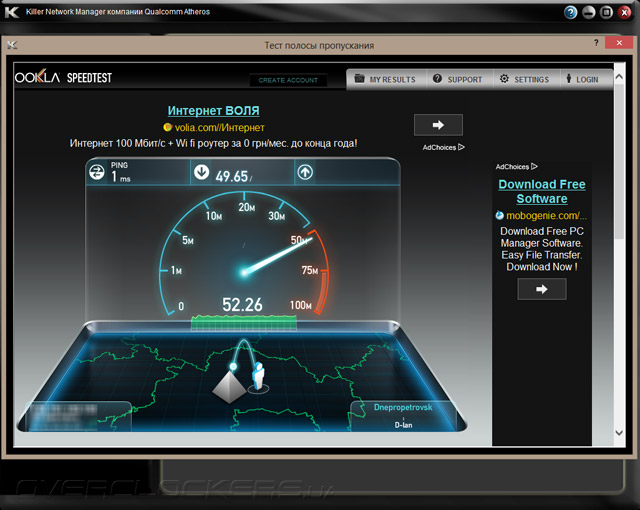
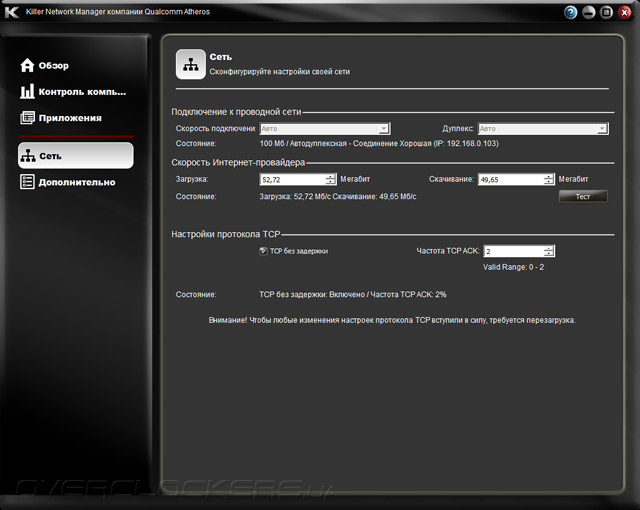
Суть работы фирменной утилиты сводится к распределению траффика (ширины канала) для каждого приложения путём задания определенного приоритета. Используется четырёх бальная шкала, где единица означает наивысший приоритет. Для онлайн-игр, а ведь именно для поклонников такого времяпровождения и нацелен данный комплекс мер, два столпа являются залогом успеха — достаточная ширина канала и хороший пинг. Под достаточной шириной обычно подразумевают 2–5 Мбит/с синхронного соединения (в обе стороны). Если используемое интернет-соединение не обладает такими характеристиками, то никакая программа или сетевая карта не способны улучшить этот показатель. Но, быть может, мы сможем добиться лучшего пинга при помощи Killer e2200? Для этого мы воспользовались небольшой утилитой WOT Ping Clusters, как наиболее животрепещущей представительницей из подобных программ.
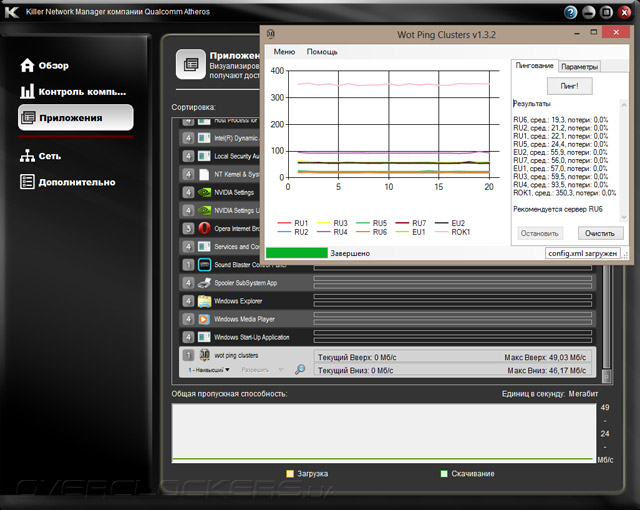
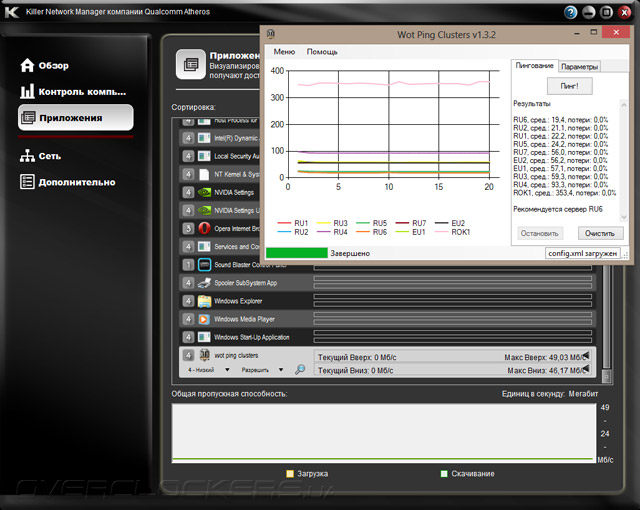
Как говорится, результаты на лицо. К слову, мы сразу провели тестирование с привлечением этой утилиты и на соседнем адаптере Intel I217V. Очевидно, что никакие утилиты в этот момент не влияли на показатели.
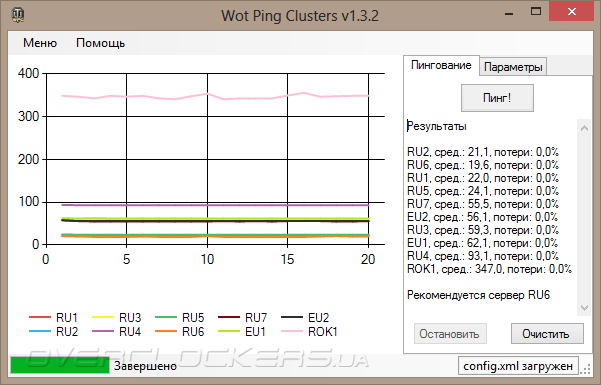
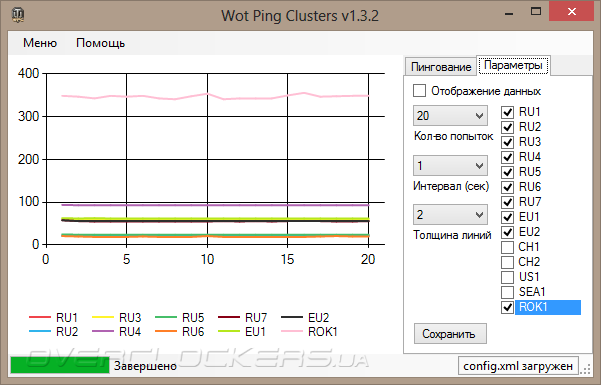
В сухом остатке предназначение фирменного решения от экс-Bigfoot сводится к программному распределению приоритетов потребления траффика. Такие меры станут находкой для пользователей, которые любят держать в автозагрузке множество мессенджеров и всевозможных загрузчиков разнопланового контента. Правда, для правильной работы игр всё-таки придётся выполнить тонкую настройку утилиты, а это может оказаться куда сложнее, чем простая выгрузка лишних программ из «системного трея».
Перейдём к следующему «гвоздю программы» — решению Sound Blaster Pro Studio. С продуктами от Creative разобраться вовсе не так просто, как того хотелось бы. Вообще говоря, утилита именует себя как Sound Blaster Recon 3Di Control Panel. Поскольку в ассортименте компании имеется похожая дискретная звуковая карта, предположим, что индекс «i» говорит нам об integrated solution, а сам продукт в дальнейшем будем именовать именно так. Во всяком случае, это лаконичнее, чем принятое у Gigabyte Creative Sound Core 3D chip.
Глубокие настройки практически отсутствуют, наиболее полезным функционалом является возможность автообновления.
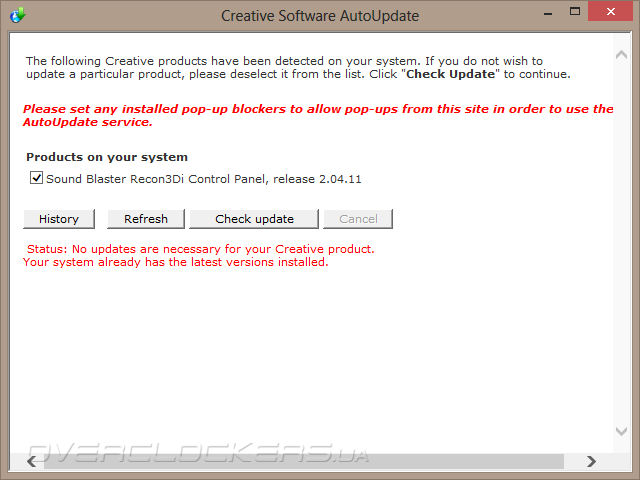
Этот механизм оказался благополучно неработоспособным, поскольку ничего новее версии от 2011 года он найти не смог (а это неправда, ведь мы без труда загрузили версию 2.04.12 самостоятельно).
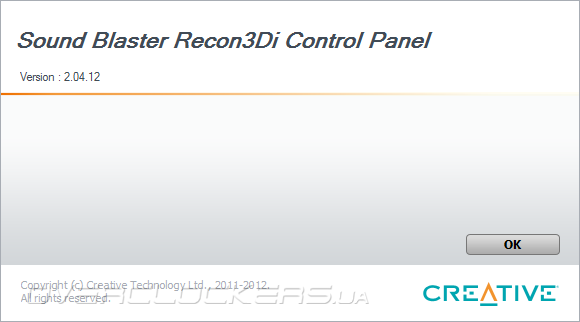
Итак, в заглавной вкладке SBX Pro Studio доступна для активации «великолепная пятёрка» инструментов по улучшению звука. Чтобы пользователю было легче подобрать необходимые параметры, рядом находится демо-материал космической тематики (видео) для прослушивания привнесённых в звучание изменений.
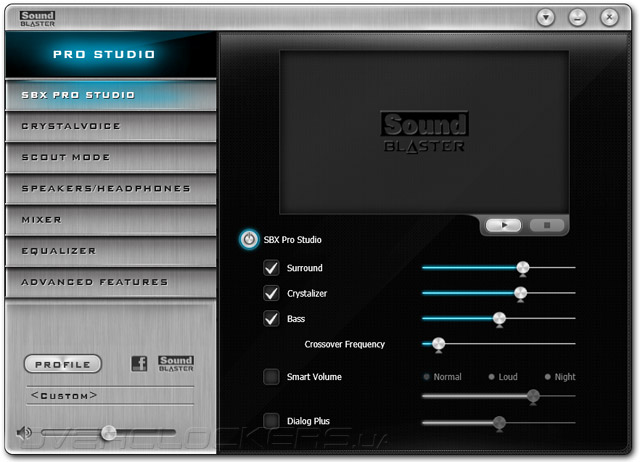
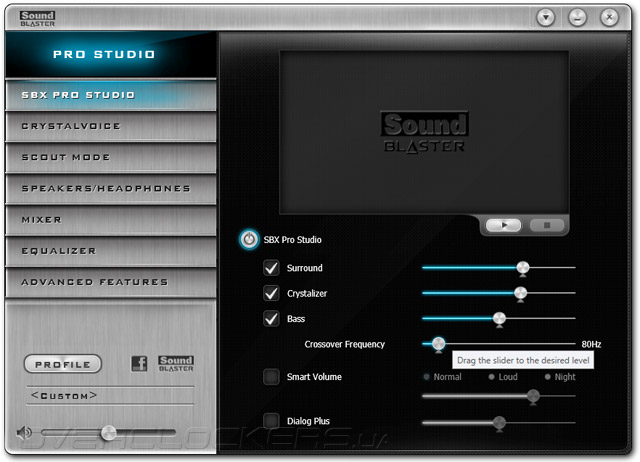
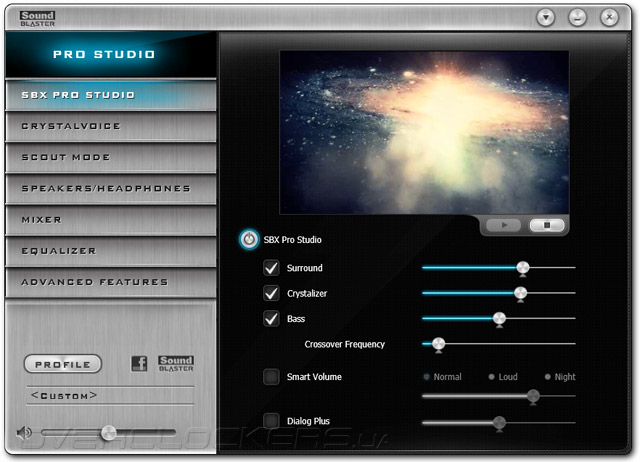
Инструменты, находящиеся на следующей вкладке Crystalvoice, вносят изменения в сигнал, поступающий на микрофонный вход. На один из скриншотов не попал пресет звучания Unstable.
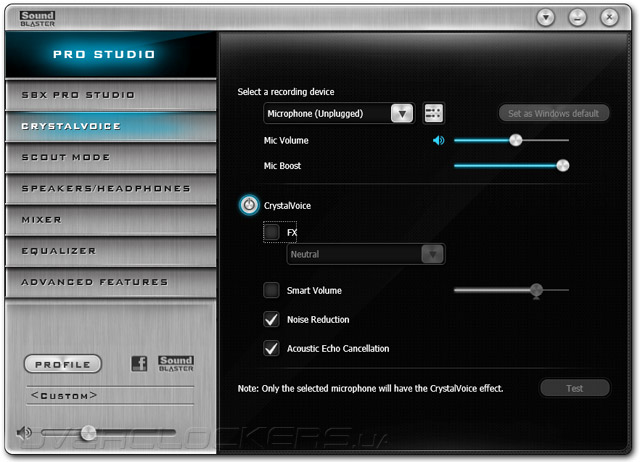
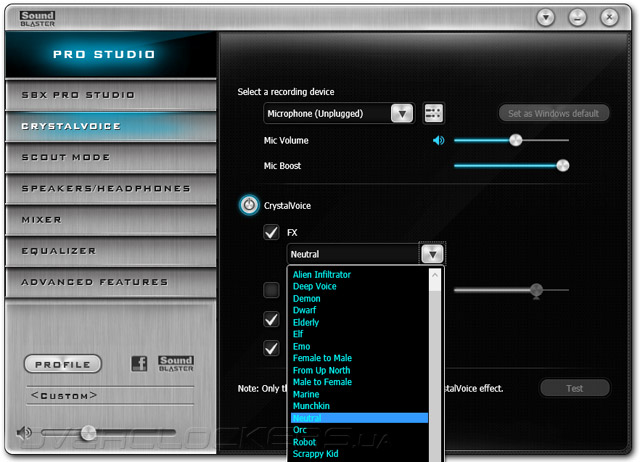
Следующая технология — Scout Mode — позволяет получить преимущество в играх за счёт лучшего позиционирования местонахождения врагов. Её использование предусмотрительно оснащено возможностью задействовать горячую комбинацию клавиш.
Четвёртая вкладка позволяет переключаться между двумя выходами на задней панели платы. Наиболее ближний к её поверхности предназначен для подключения наушников, чей импеданс предусматривает статус высокого. Для этих целей привлекается установленный операционный усилитель. Впрочем, ничто не мешает использовать и обычные колонки посредством подключения к такому выходу.
Вкладка микшера представляет собой очень бедную, а что важнее — крайне малофункциональную страницу по управлению конфигурацией аудиооборудования. Во время тестирования нам пришлось воспользоваться средствами операционной системы для выполнения настройки режимов работы.
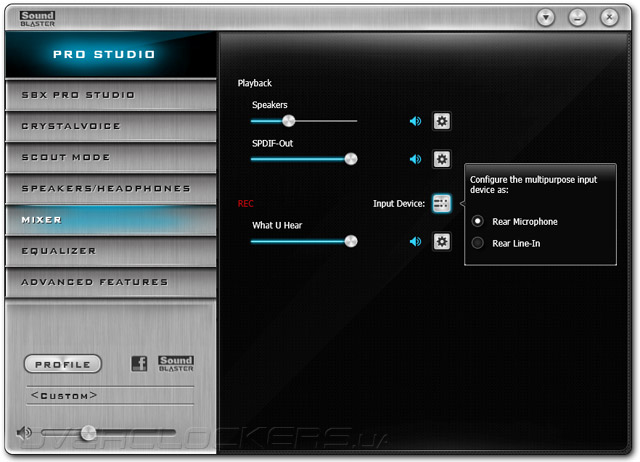
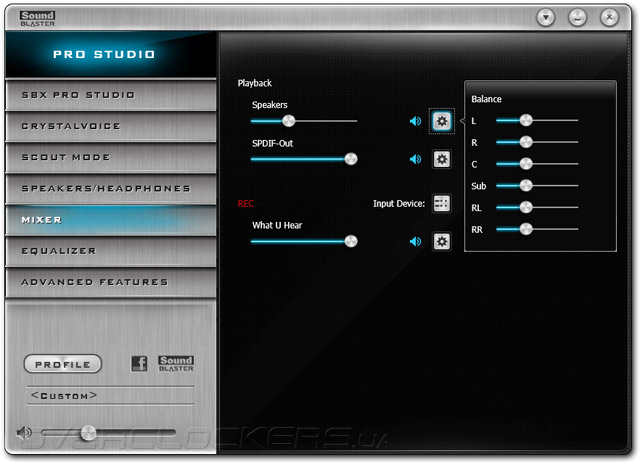
Вкладка эквалайзера имеет достаточно предсказуемый облик, а Advanced Features практически отсутствуют.
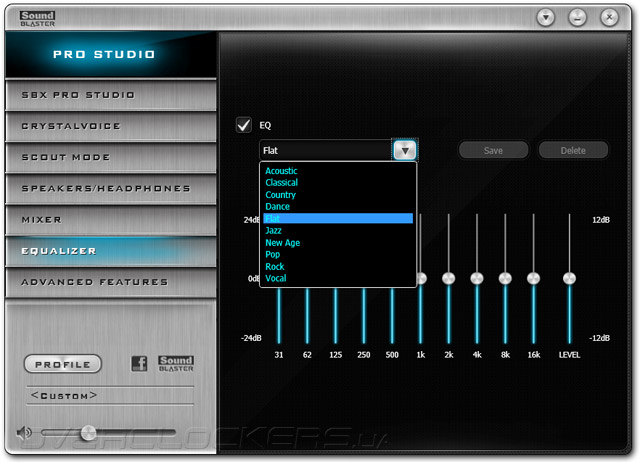
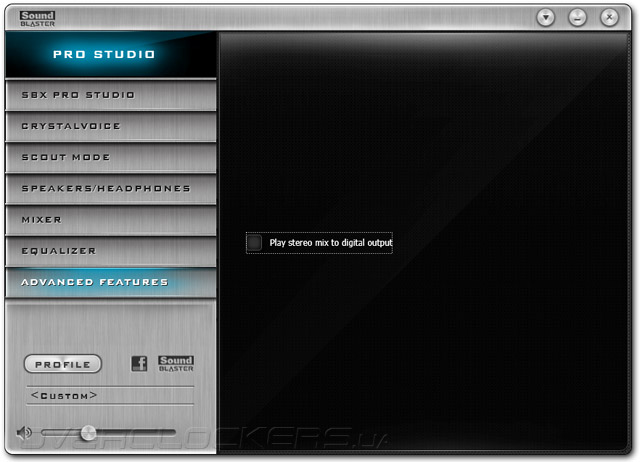
Замыкает панель вкладок механизм по использованию профилей с настройками и два значка со ссылками на страницу продукта в сети facebook и на официальный веб-сайт.
Помимо рассмотренной утилиты Creative поставляет ещё одну вместе с G1.Sniper 5 — ALchemy. Для избранных игр с её помощью активируется EAX (3D Audio). Довольно сложно навскидку вспомнить таковые для примера.
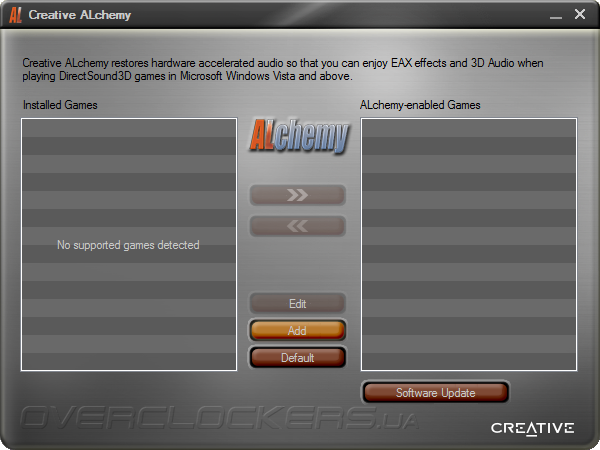
На этом завершим рассмотрение сторонних продуктов и переключим своё внимание на продукты от Gigabyte. Для ознакомления мы проинсталлировали EasyTune и EzSetup.
Теперь запуск любой программы происходит из APP Center Utility. Последняя представляет собой некую оболочку, созданную по прообразу утилиты AI Suite от ASUS. После установки она самостоятельно нашла обновления для всевозможных утилит и предложила их установить.
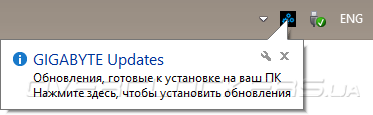
Что интересно, как и в случае с драйверами, происходит необоснованное навязывание установки буквально всех из их многочисленного количества. Мы отметили лишь интересующие нас, но непослушный мастер решил загрузить всё равно те, что хотелось именно ему, поэтому процесс загрузки пришлось прерывать вручную. Благо, процесс обновления происходит сразу после загрузки свежей версии каждого из продуктов.


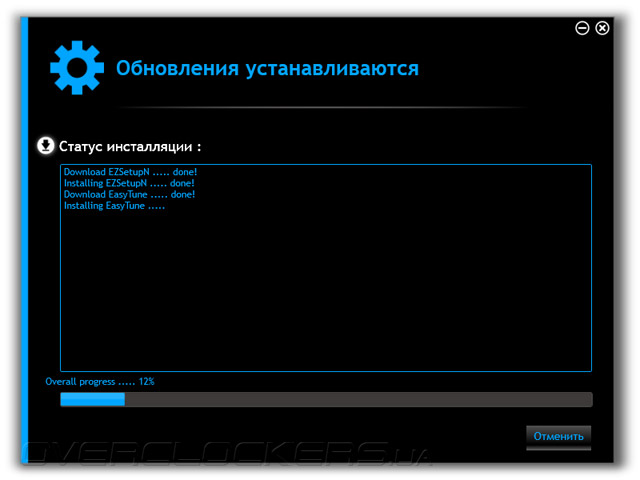
Что же, не самое обнадёживающее начало знакомства. Посмотрим на настройки. Они не богаты. Доступен выбор цвета оформления интерфейса. Набор нам уже знаком — голубой, оранжевый и, соответствующий позиционированию нашей платы, кислотно-зелёный.
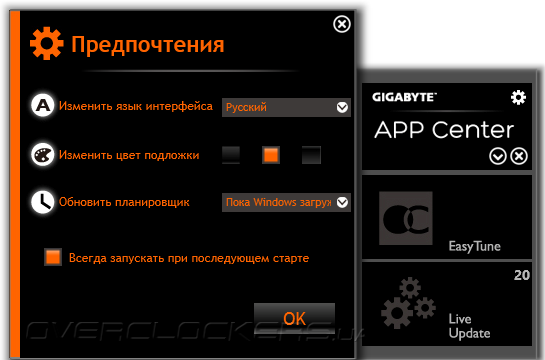
Безусловно, полезной оказывается реализация отключения проверки обновлений.
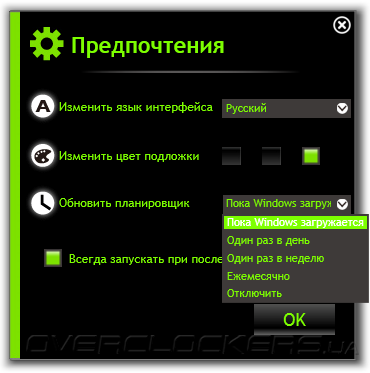
Утилита EzSetup оказывается визуализацией функциональных возможностей фирменных решений от Intel — Smart Response, Rapid Start, Smart Connect. Функции достаточно знакомые, но если для кого-то они в новинку, то суть их красочно расписана на специальном микросайте Gigabyte. Кроме них здесь реализована визуализация активного состояния SATA-контроллера и предусмотрена пятая вкладка по работе с RAID, именованная как XHD (eXtreme HardDrive).
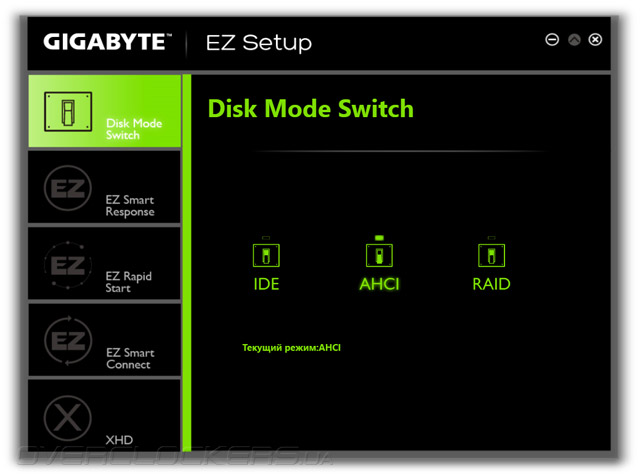
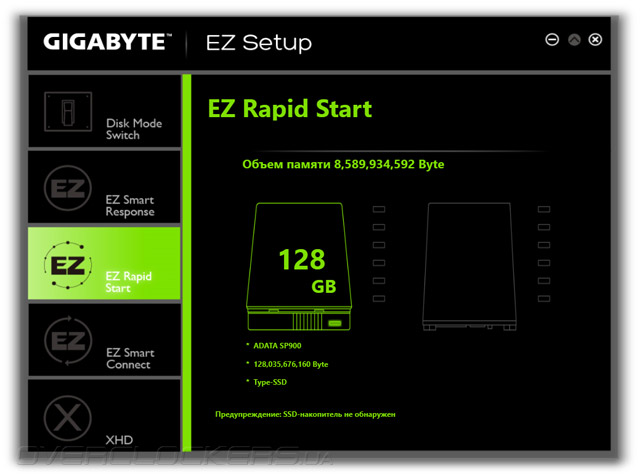
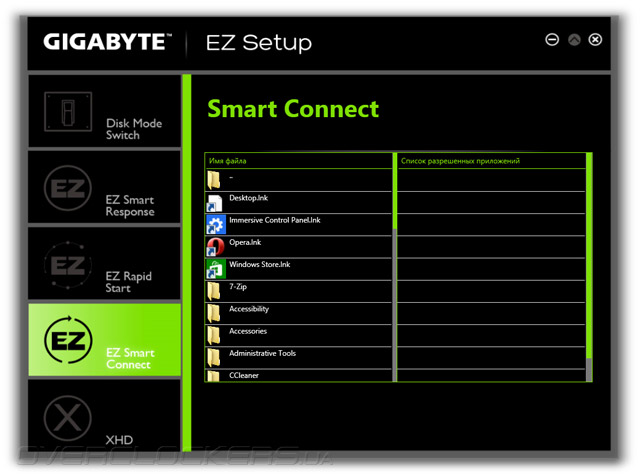
C обновлённым обликом EasyTune мы уже знакомились. Сейчас лишь проверим работоспособность того функционала, которым она теперь обладает. Информация о системе корректна. Размещение полей и размеры объектов не перестают удивлять своим неудобством и непродуманностью. Особенно интересно выглядит блок по отражению действующих напряжений.
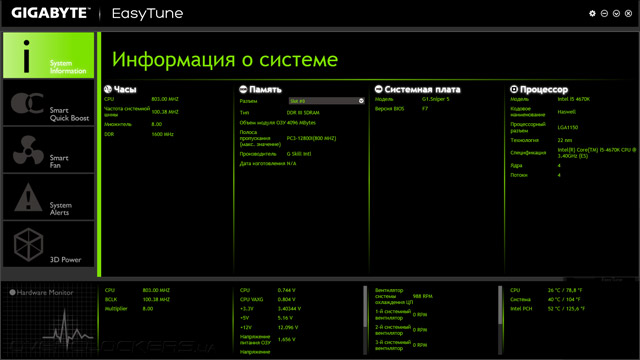
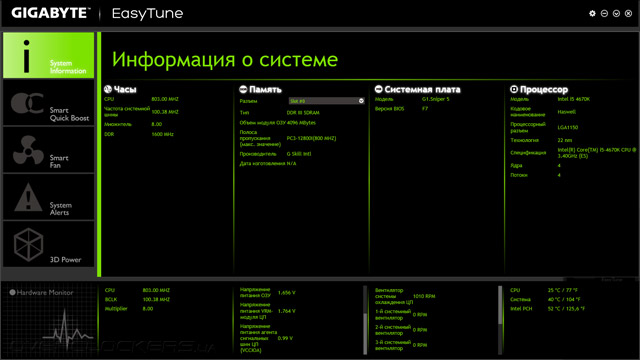
Вторая вкладка манит загадочным очертанием OC с подписью Smart Quick Boost. Готовых профилей почему-то меньше, чем было в UEFI. Возможно, они попросту не поместились на экран? Режим Advanced выглядит уже более прилично, но для выполнения полноценного разгона отсутствует пункт по изменению частоты Uncore, хотя напряжение CPU RING доступно среди прочих.

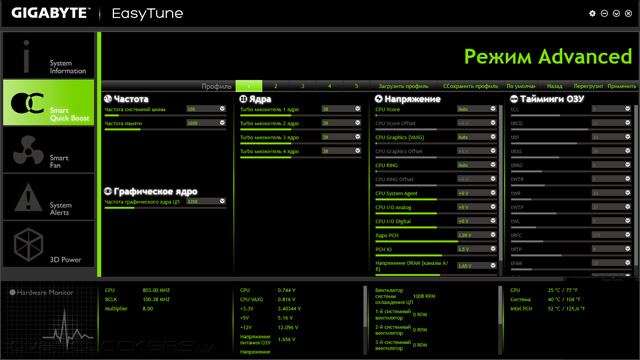
Впрочем, такие детали нас не смущают, ведь добиться стабильного разгона порой тяжело посредством классических действий — изменяя настройки в UEFI. Функциональность следующего пункта куда более интересна. Первым действием в разделе Smart Fan означена калибровка, судя по всему, вентиляторов. Для выполнения экспериментов мы подключили трёхконтактый охладитель к гнезду №3 и четырёхконтактый к гнезду №4. Это те же модели, что участвовали в обзоре ASRock 990FX Extreme9. По умолчанию скорость оборотов их крыльчаток составила около 1500 об/мин. После выполнения процедуры калибровки эти цифры существенно не изменились.
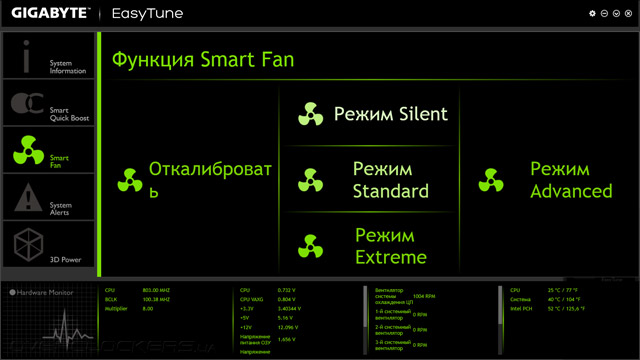
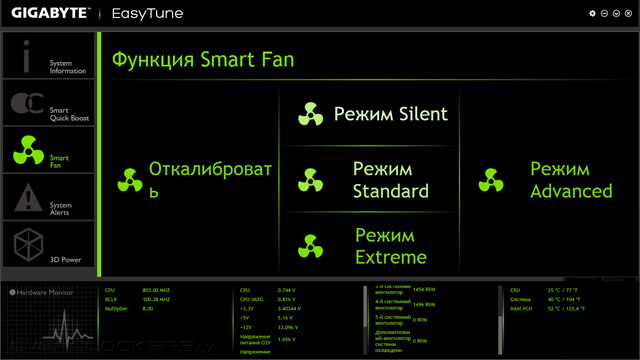
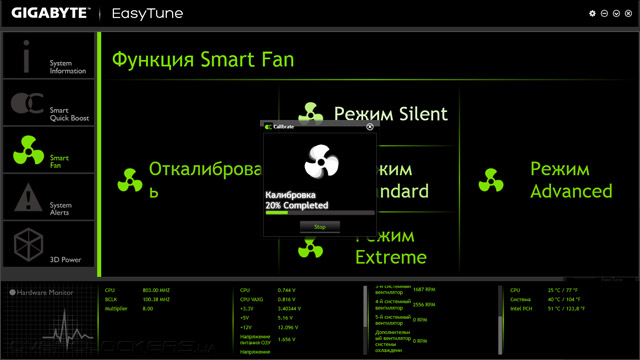
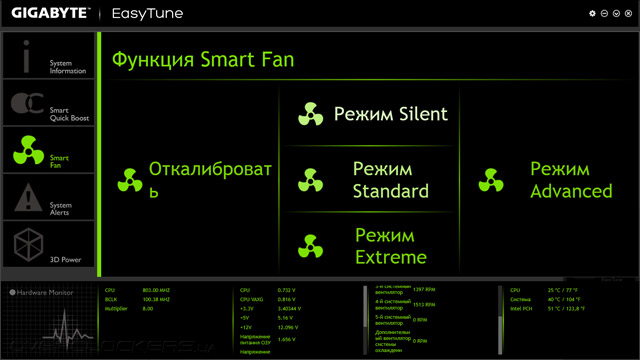
Однако теперь мы имеем паспорт с характеристиками каждого охладителя. Как оказалось, для гнёзд под номерами 4 и 5 плата использует единый алгоритм контроля за оборотами.
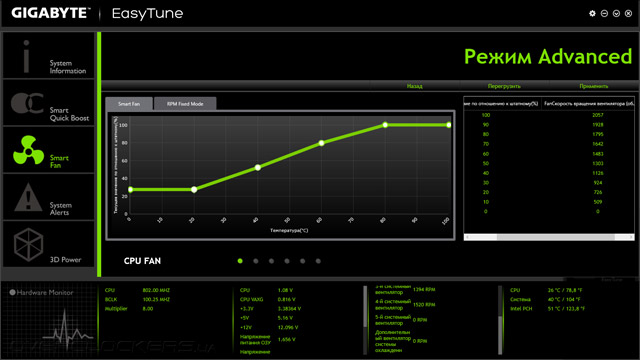
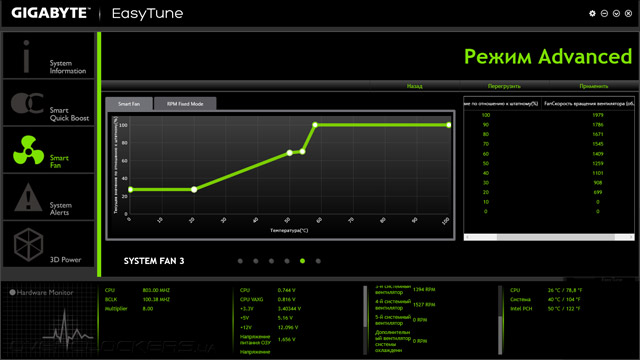
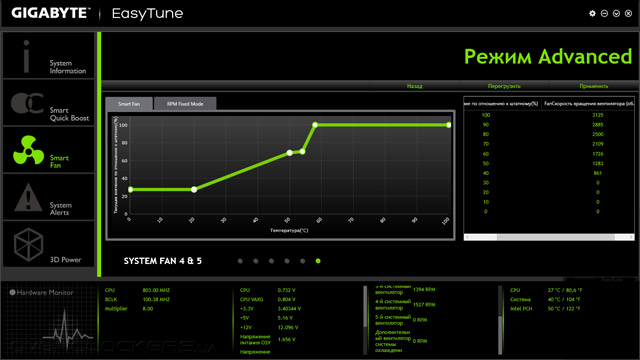
Важно, что на поверку плата оказалась способна управлять охладителями любого исполнения (трёх- или четырёхконтактными) несмотря на их подключении к четырёхконтактному гнезду. Это подтверждает и факт наличия двух вариантов управления — интеллектуального, в соответствии с заданным алгоритмом, либо работа на фиксированных оборотах. Что же до ограничений, вносимых в алгоритм управления Smart Fan, то они практически отсутствуют.
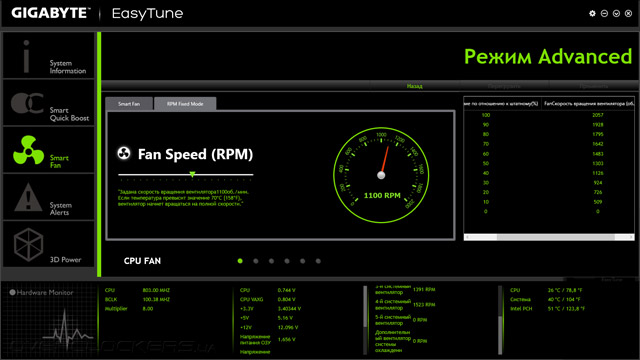
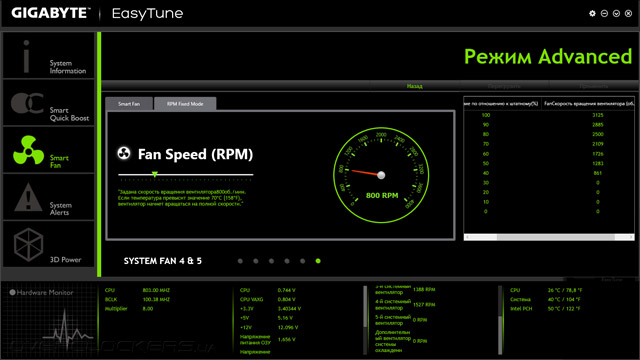
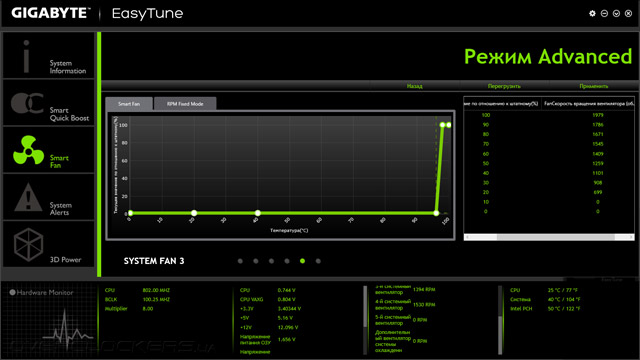
В отдельный пункт выделена система оповещения о выходе ряда параметров за пределы выставленных норм — это температуры основных компонентов и значения частоты вращения системных охладителей. Замыкающим пунктом следует 3D Power — модуль по стабилизации параметров преобразователей напряжения и средствами по их защите. Бортовой самописец системного мониторинга оставляет желать лучшего, видимо, поэтому его практически никак не выделили яркими цветами подобно другим элементам. Отсутствуют какие-либо механизмы по изменению цены делений, пропорций одного графика на фоне других, да и вообще хоть какие-то способы работы с получаемой информацией. Исключение составляет возможность изменения размера общего окна.
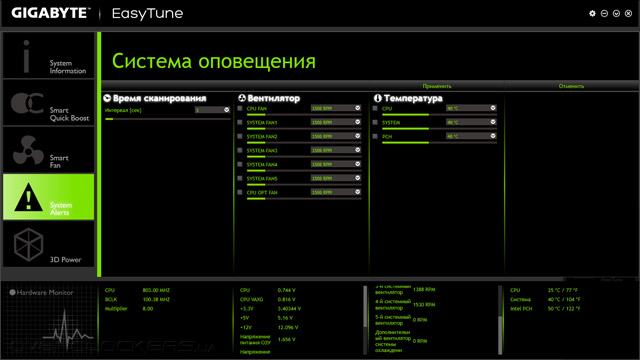
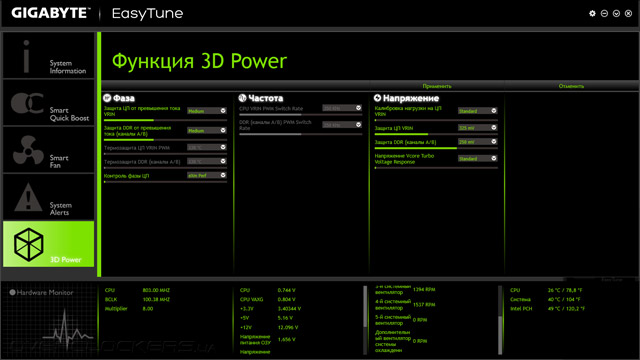
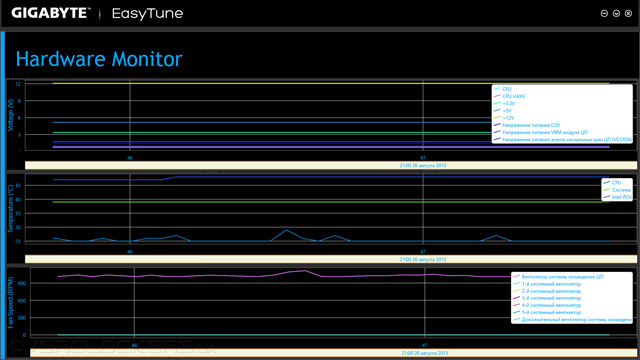
В качестве заключения позволим себе небольшое лирическое отступление. Всегда, во все времена, существуют те, кто занимается творческим поиском чего-то нового, кто-то диктует моду, улавливая модные течения, а кто-то пытается поспеть за быстро меняющимся миром. Сегодня роль догоняющего, к сожалению, достаётся компании Gigabyte. Её шаги нельзя назвать несовременными, но качество программной составляющей, как в среде Windows, так и внутри UEFI почему-то неустанно снижается. Быть может, виной всему малый рыночный сегмент той продукции, где такие требования оказываются важными. Впрочем, игнорируя новые течения, программисты рискуют составить компанию коллегам из Biostar. Лишним тому подтверждением стал малейший шаг в сторону — активация профиля XMP. Здесь новый EasyTune уже спотыкается и показывает неправдивую информацию касаемо действующей частоты оперативной памяти.
К счастью, реализация «железной» составляющей нас только порадовала, поэтому мы уверенно приступаем к следующей части.